Page 1

Dell Latitude 5520/E5520/E5520m – Priročnik za
lastnike
Regulativni model: P16G
Regulativni tip: P16G001
Page 2
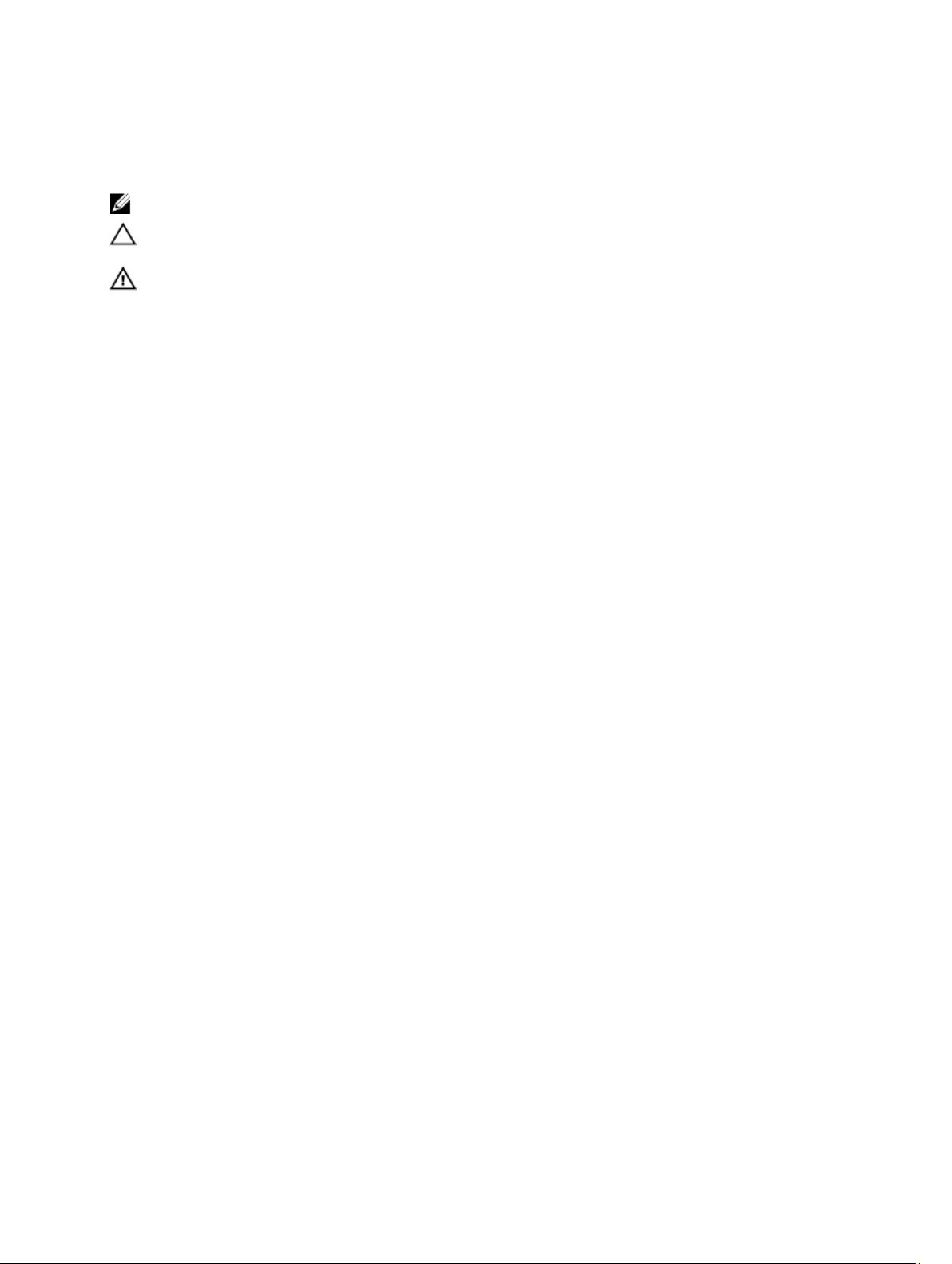
Opombe, previdnostni ukrepi in opozorila
OPOMBA: OPOMBA označuje pomembne informacije, ki vam pomagajo bolje izkoristiti računalnik.
POZOR: PREVIDNOSTNI UKREP označuje možnost poškodb strojne opreme ali izgube podatkov, če ne upoštevate
navodil.
Opozorilo: OPOZORILO označuje možnost poškodb lastnine, telesnih poškodb ali smrti.
Page 3
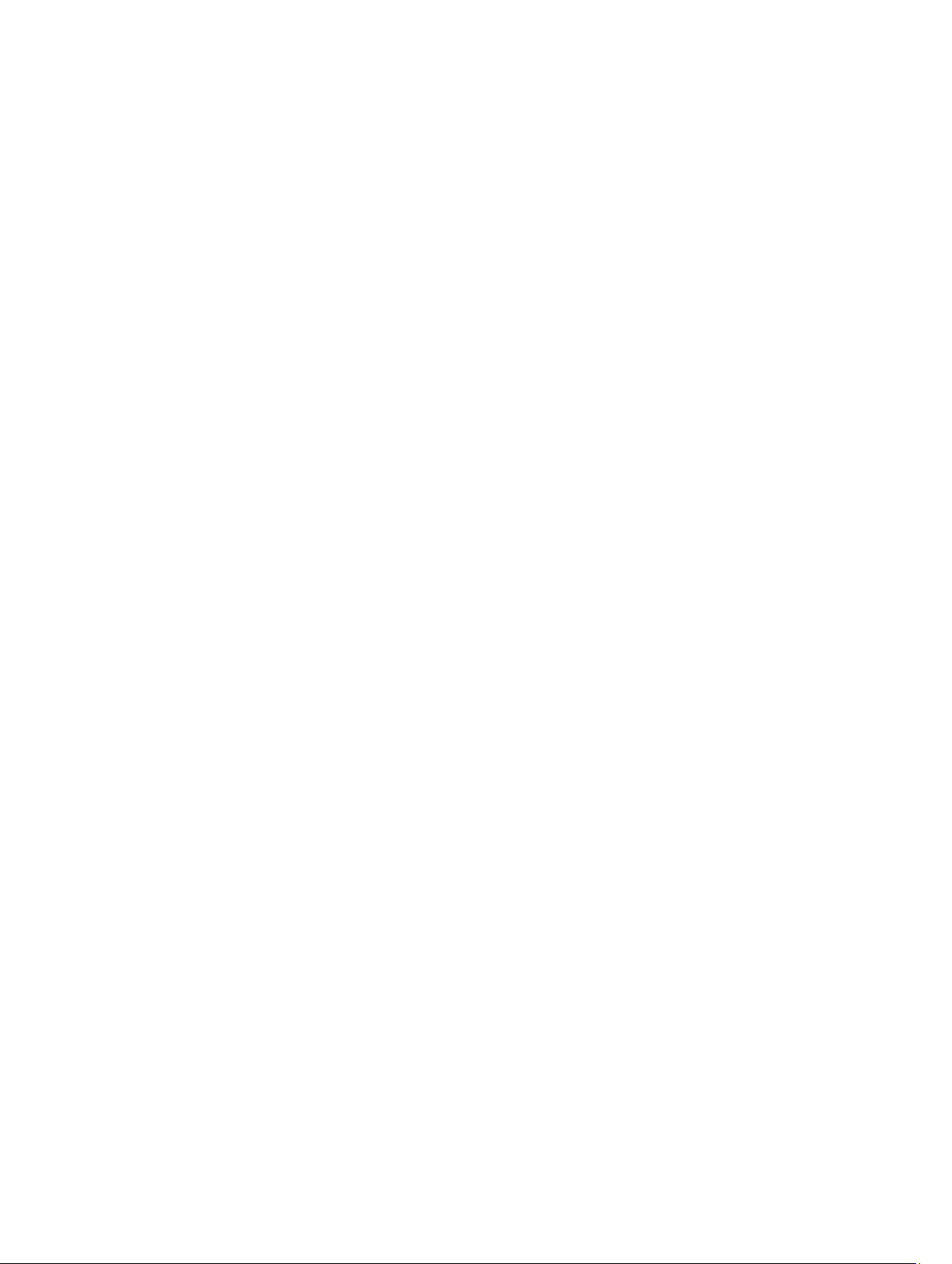
Kazalo
Opombe, previdnostni ukrepi in opozorila..................................................................................2
Poglavje 1: Delo v notranjosti računalnika.................................................................................7
Preden začnete z delom znotraj računalnika............................................................................................................7
Priporočena orodja...................................................................................................................................................8
Izklop računalnika.....................................................................................................................................................8
Ko končate delo v notranjosti računalnika................................................................................................................8
Poglavje 2: Baterija......................................................................................................................11
Odstranjevanje baterije..........................................................................................................................................11
Nameščanje baterije...............................................................................................................................................11
Poglavje 3: Kartica PC.................................................................................................................13
Odstranjevanje kartice PC Card..............................................................................................................................13
Nameščanje kartice PC Card..................................................................................................................................14
Poglavje 4: Kartica Secure Digital (SD)....................................................................................15
Odstranjevanje kartice Secure Digital (SD)............................................................................................................15
Nameščanje kartice Secure Digital (SD)................................................................................................................15
Poglavje 5: Kartica SIM (Subscriber Identity Module)..........................................................17
Odstranjevanje kartice SIM (Subscriber Identity Module).....................................................................................17
Nameščanje kartice SIM (Subscriber Identity Module).........................................................................................17
Poglavje 6: Kartica ExpressCard................................................................................................19
Odstranjevanje kartice ExpressCard......................................................................................................................19
Nameščanje kartice ExpressCard..........................................................................................................................19
Poglavje 7: Hrbtna plošča...........................................................................................................21
Odstranjevanje hrbtne plošče.................................................................................................................................21
Nameščanje hrbtne plošče.....................................................................................................................................21
Poglavje 8: Okvir tipkovnice........................................................................................................23
Odstranjevanje okvirja tipkovnice..........................................................................................................................23
Nameščanje okvirja tipkovnice...............................................................................................................................24
Poglavje 9: Tipkovnica.................................................................................................................25
Odstranjevanje tipkovnice......................................................................................................................................25
Page 4
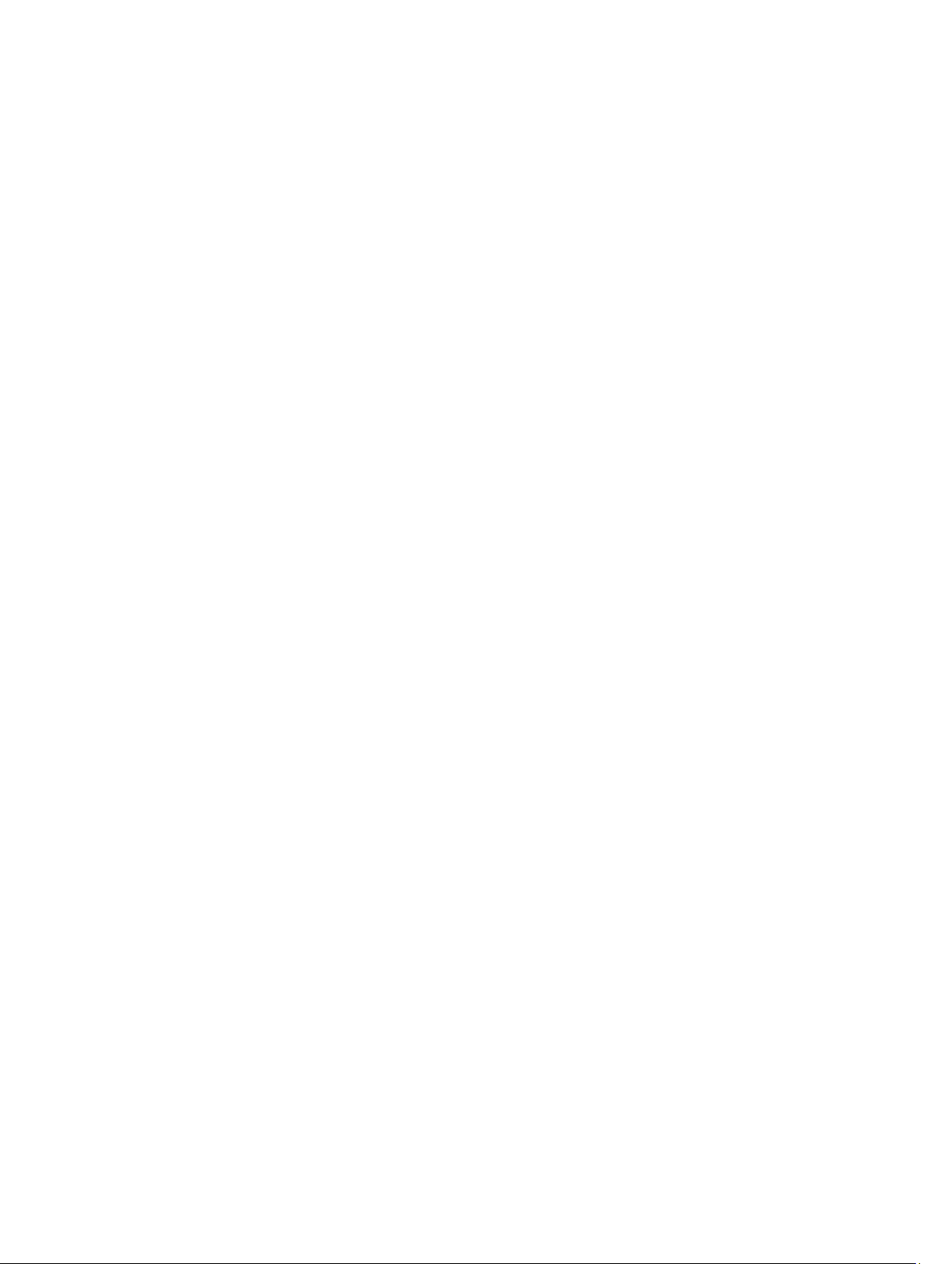
Nameščanje tipkovnice..........................................................................................................................................27
Poglavje 10: Optični pogon..........................................................................................................29
Odstranjevanje optičnega pogona..........................................................................................................................29
Nameščanje optičnega pogona..............................................................................................................................30
Poglavje 11: Trdi disk...................................................................................................................31
Odstranjevanje trdega diska...................................................................................................................................31
Nameščanje trdega diska.......................................................................................................................................32
Poglavje 12: Kartica za brezžično lokalno omrežje (WLAN)..................................................33
Odstranjevanje kartice za brezžično lokalno omrežje (WLAN)...............................................................................33
Nameščanje kartice za brezžično lokalno omrežje (WLAN)...................................................................................34
Poglavje 13: Kartica za brezžično široko področno omrežje (WWAN)................................35
Odstranjevanje kartice za brezžično široko področno omrežje (WWAN)...............................................................35
Nameščanje kartice za brezžično široko področno omrežje (WWAN)...................................................................36
Poglavje 14: Pomnilnik.................................................................................................................37
Odstranjevanje pomnilniškega modula...................................................................................................................37
Nameščanje pomnilniškega modula.......................................................................................................................37
Poglavje 15: Vrata CPE................................................................................................................39
Odstranjevanje vrat CPE.........................................................................................................................................39
Nameščanje vrat CPE.............................................................................................................................................39
Poglavje 16: Hladilnik...................................................................................................................41
Odstranjevanje hladilnika.......................................................................................................................................41
Nameščanje hladilnika............................................................................................................................................41
Poglavje 17: Procesor..................................................................................................................43
Odstranjevanje procesorja.....................................................................................................................................43
Nameščanje procesorja..........................................................................................................................................43
Poglavje 18: Naslon za dlani.......................................................................................................45
Odstranjevanje naslona za dlani.............................................................................................................................45
Nameščanje naslona za dlani.................................................................................................................................47
Poglavje 19: Modul za kartice ExpressCard/Smart Card/PCMCIA.......................................49
Odstranjevanje modula za kartice ExpressCard/Smart Card/PCMCIA...................................................................49
Nameščanje modula za kartice ExpressCard/Smart Card/PCMCIA.......................................................................50
Poglavje 20: Kartica Bluetooth...................................................................................................51
Page 5
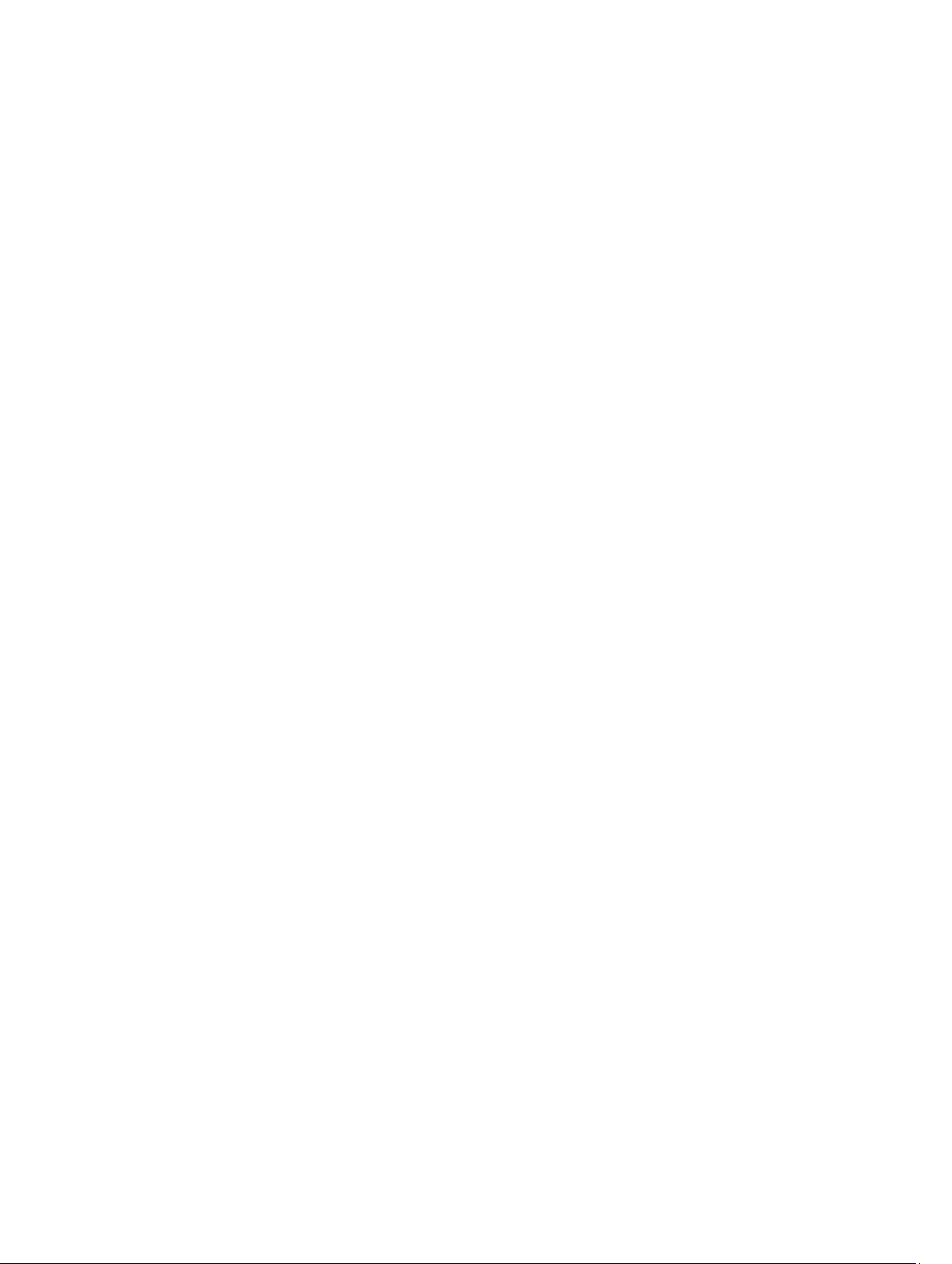
Odstranjevanje kartice Bluetooth...........................................................................................................................51
Nameščanje kartice Bluetooth...............................................................................................................................52
Poglavje 21: Sklop zaslona..........................................................................................................53
Odstranjevanje sklopa zaslona...............................................................................................................................53
Nameščanje sklopa zaslona...................................................................................................................................55
Poglavje 22: Nosilci......................................................................................................................57
Odstranjevanje podpornih nosilcev........................................................................................................................57
Nameščanje podpornih nosilcev............................................................................................................................59
Poglavje 23: Kartica za modem..................................................................................................61
Odstranjevanje kartice za modem..........................................................................................................................61
Nameščanje kartice za modem..............................................................................................................................62
Poglavje 24: Zvočna plošča.........................................................................................................63
Odstranjevanje zvočne plošče................................................................................................................................63
Nameščanje zvočne plošče....................................................................................................................................64
Poglavje 25: Sistemska plošča...................................................................................................65
Odstranjevanje matične plošče..............................................................................................................................65
Nameščanje matične plošče...................................................................................................................................67
Poglavje 26: Gumbna baterija.....................................................................................................69
Odstranjevanje gumbne baterije............................................................................................................................69
Nameščanje gumbne baterije.................................................................................................................................69
Poglavje 27: Vhodna/izhodna plošča.........................................................................................71
Odstranjevanje vhodne/izhodne (V/I) plošče..........................................................................................................71
Nameščanje vhodne/izhodne (V/I) plošče..............................................................................................................72
Poglavje 28: Priključek za napajanje.........................................................................................73
Odstranjevanje priključka napajalnika....................................................................................................................73
Nameščanje priključka za napajanje......................................................................................................................74
Poglavje 29: Priključek za modem..............................................................................................75
Odstranjevanje priključka za modem......................................................................................................................75
Nameščanje priključka za modem..........................................................................................................................75
Poglavje 30: Ventilator.................................................................................................................77
Odstranjevanje ventilatorja.....................................................................................................................................77
Nameščanje ventilatorja.........................................................................................................................................78
Page 6
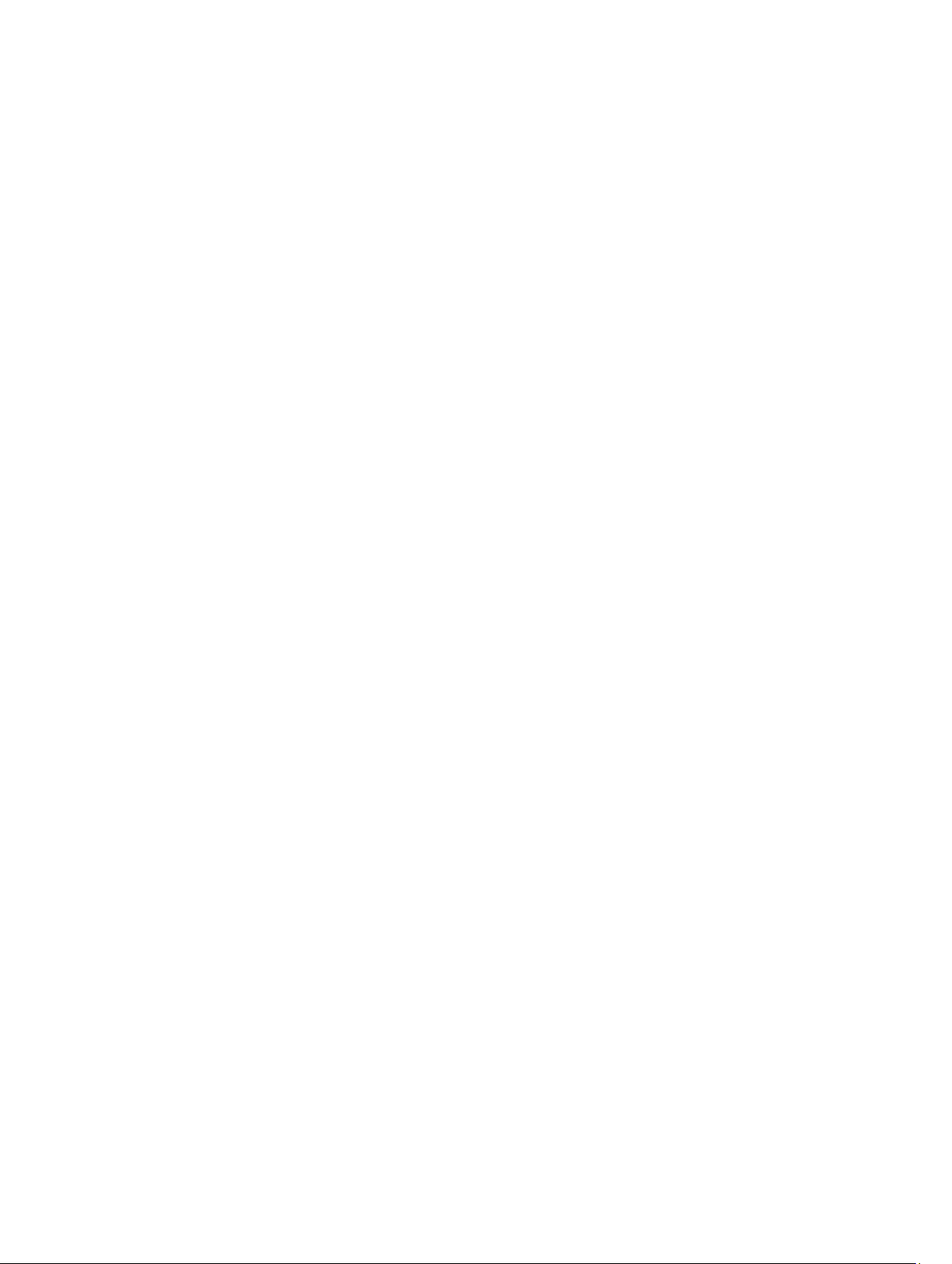
Poglavje 31: Zvočnik.....................................................................................................................81
Odstranjevanje zvočnikov.......................................................................................................................................81
Nameščanje zvočnikov...........................................................................................................................................82
Poglavje 32: Okvir zaslona..........................................................................................................85
Odstranjevanje okvirja zaslona...............................................................................................................................85
Nameščanje okvirja zaslona...................................................................................................................................86
Poglavje 33: Plošča zaslona........................................................................................................87
Odstranjevanje plošče zaslona...............................................................................................................................87
Nameščanje plošče zaslona...................................................................................................................................88
Poglavje 34: Tečaja zaslona........................................................................................................89
Odstranjevanje tečajev zaslona..............................................................................................................................89
Nameščanje tečajev zaslona..................................................................................................................................91
Poglavje 35: Kamera....................................................................................................................93
Odstranitev kamere.................................................................................................................................................93
Nameščanje kamere...............................................................................................................................................94
Poglavje 36: Tehnični podatki.....................................................................................................95
Tehnični podatki......................................................................................................................................................95
Poglavje 37: Sistemske nastavitve..........................................................................................101
Pregled .................................................................................................................................................................101
Odpiranje sistemskih nastavitev...........................................................................................................................101
Možnosti sistemskih nastavitev............................................................................................................................101
Poglavje 38: Diagnostika...........................................................................................................109
Diagnostika...........................................................................................................................................................109
Lučke stanja za napravoLučke stanja baterijeNapolnjenost in ustreznost stanja baterijeLučke stanja
za tipkovnico...................................................................................................................................................109
Poglavje 39: Vzpostavljanje stika z družbo Dell.....................................................................111
Vzpostavljanje stika z družbo Dell.........................................................................................................................111
Page 7
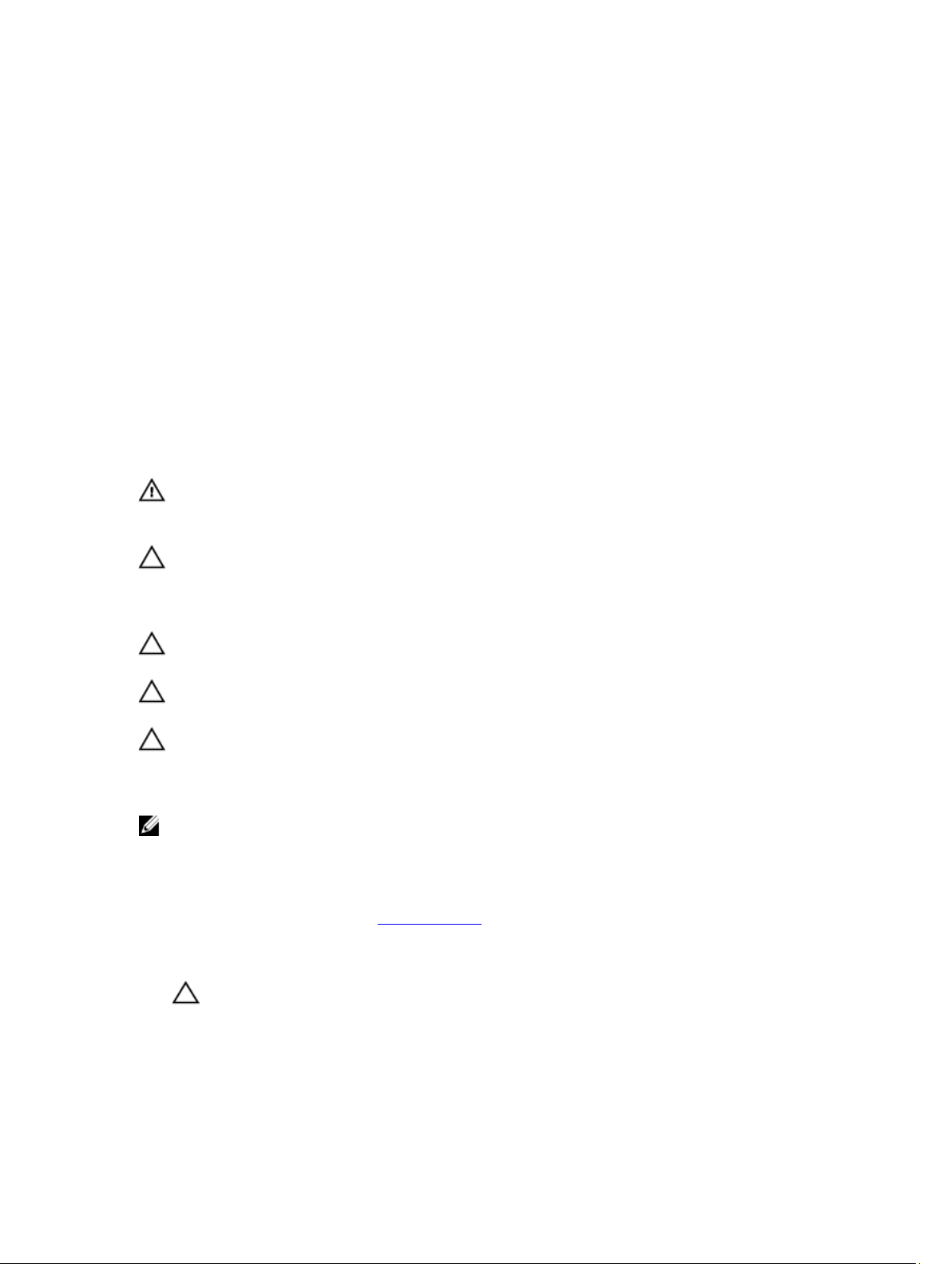
1
Delo v notranjosti računalnika
Preden začnete z delom znotraj računalnika
Upoštevajte ta varnostna navodila, da zaščitite računalnik pred morebitnimi poškodbami in zagotovite lastno varnost. Če
ni drugače navedeno, se pri vseh postopkih, vključenih v ta dokument, predpostavlja, da so zagotovljeni naslednji pogoji:
• opravili ste korake v poglavju Delo v notranjosti računalnika,
• da ste prebrali varnostna navodila, priložena vašemu računalniku.
• Komponento lahko zamenjate ali – če ste jo kupili ločeno – namestite tako, da postopek odstranitve izvedete v
obratnem vrstnem redu.
Opozorilo: Pred posegom v notranjost računalnika preberite varnostne informacije, ki so priložene računalniku. Za
dodatne informacije o varnem delu obiščite domačo stran za skladnost s predpisi na naslovu www.dell.com/
regulatory_compliance.
POZOR: Večino popravil lahko opravi samo pooblaščeni serviser. Popravljate ali odpravljate lahko samo težave, ki
so navedene v dokumentaciji izdelka ali po napotkih podpornega osebja preko elektronske storitve ali telefona.
Škoda, ki je nastala zaradi popravil, ki jih družba Dell ni odobrila, garancija ne krije. Seznanite se z varnostnimi
navodili, ki so priložena izdelku, in jih upoštevajte.
POZOR: Elektrostatično razelektritev preprečite tako, da se ozemljite z uporabo traku za ozemljitev ali da se
občasno dotaknete nepobarvane kovinske površine, na primer priključka na hrbtni strani računalnika.
POZOR: S komponentami in karticami ravnajte previdno. Ne dotikajte se komponent ali stikov na kartici. Kartico
prijemajte samo za robove ali za kovinski nosilec. Komponente, kot je procesor, držite za robove in ne za nožice.
POZOR: Ko odklopite kabel, ne vlecite kabla samega, temveč priključek na njem ali pritrdilno zanko. Nekateri kabli
imajo priključek z zaklopnimi jezički; če izklapljate tak kabel, pritisnite na zaklopni jeziček, preden izklopite kabel. Ko
priključke ločujete, poskrbite, da bodo poravnani, da se njihovi stiki ne zvijejo. Tudi preden priključite kabel,
poskrbite, da bodo priključki na obeh straneh pravilno obrnjeni in poravnani.
OPOMBA: Barva vašega računalnika in nekaterih komponent se lahko razlikuje od prikazane v tem dokumentu.
Pred posegom v notranjost računalnika opravite naslednje korake, da se izognete poškodbam računalnika.
1. Delovna površina mora biti ravna in čista, da preprečite nastanek prask na pokrovu računalnika.
2. Izklopite računalnik (glejte poglavje Izklop računalnika).
3. Če je računalnik priklopljen v priklopno napravo (priključeno), kot je medijska baza ali ploščata baterija (dodatna
oprema), ga odklopite.
POZOR: Če želite izklopiti omrežni kabel, najprej odklopite kabel iz računalnika in nato iz omrežne naprave.
4. Iz računalnika odklopite vse omrežne kable.
5. Odklopite računalnik in vse priključene naprave iz električnih vtičnic.
6. Zaprite prikazovalnik in postavite računalnik na ravno površino.
7
Page 8
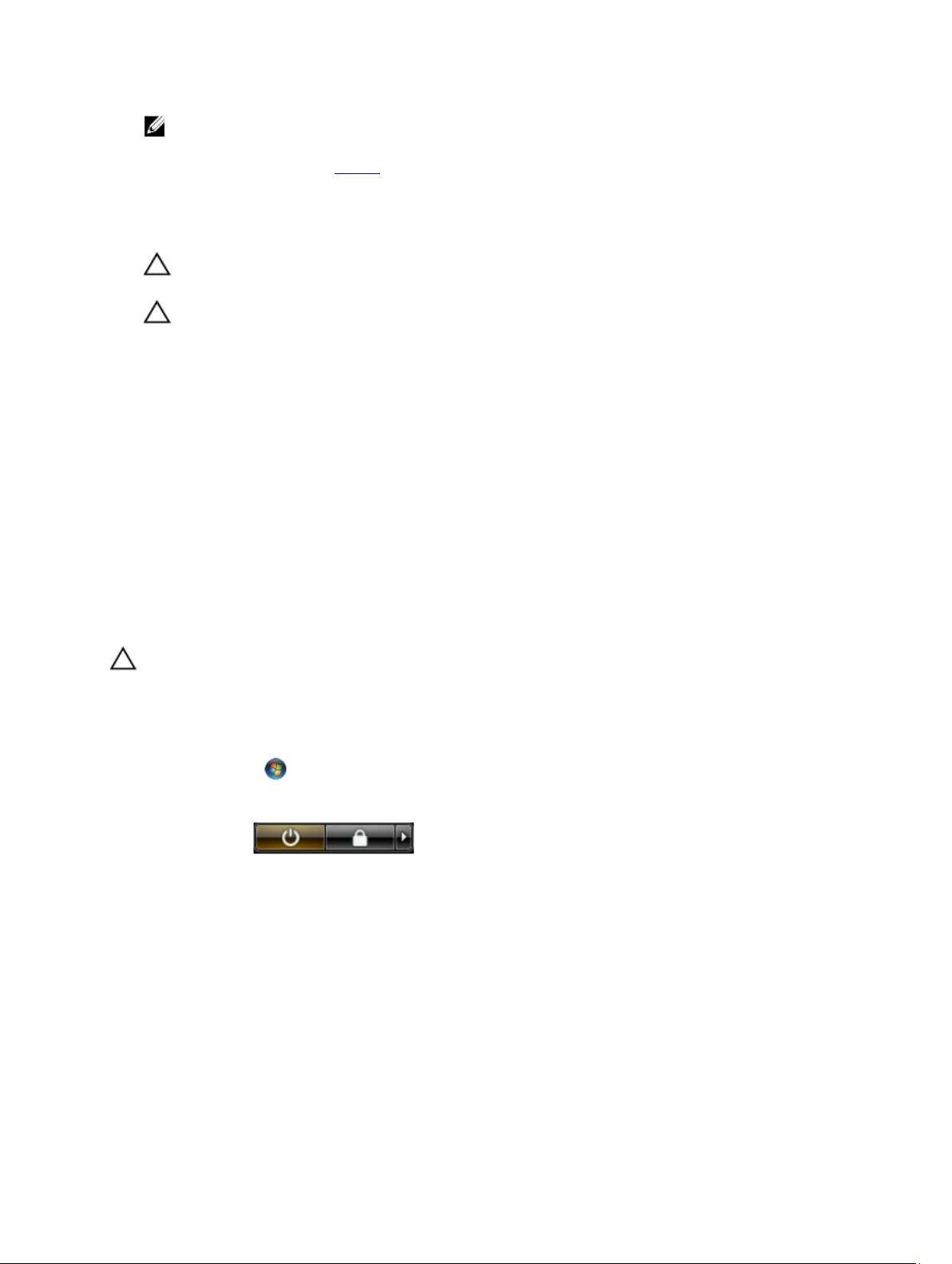
OPOMBA: Da se izognete poškodbam sistemske plošče, morate pred servisiranjem računalnika odstraniti
baterijo.
7. Odstranite glavno baterijo (glejte Baterija).
8. Obrnite računalnik tako, da bo zgornja stran zgoraj.
9. Odprite zaslon.
10. Pritisnite gumb za vklop in vzpostavite delovanje sistemske plošče.
POZOR: Pred odpiranjem pokrova, vedno odklopite računalnik iz stenske vtičnice, da s tem preprečite možnost
električnega udara.
POZOR: Preden se dotaknete česarkoli znotraj računalnika, se razelektrite tako, da se dotaknete nepobarvane
kovinske površine, na primer kovine na zadnji strani računalnika. Med delom se občasno dotaknite
nepobarvane kovinske površine, da sprostite statično elektriko, ki lahko poškoduje notranje komponente.
11. Iz ustreznih rež odstranite pomnilniške kartice ExpressCard ali Smart Card.
Priporočena orodja
Za postopke, navedene v tem dokumentu, boste verjetno potrebovali naslednja orodja:
• majhen ploščat izvijač,
• izvijač Phillips št. 0,
• izvijač Phillips št. 1,
• majhno plastično pero,
• Flash BIOS, CD za posodobitev programov.
Izklop računalnika
POZOR: Preden izklopite računalnik, shranite in zaprite vse odprte datoteke ter zaprite vse odprte programe, da
preprečite izgubo podatkov.
1. Zaustavite operacijski sistem.
– V sistemu Windows Vista:
Kliknite Start , nato kliknite puščico v spodnjem desnem kotu menija Start, kot je prikazano spodaj, ter
kliknite Shut Down (Zaustavitev sistema).
– V sistemu Windows XP:
Kliknite Start → Turn Off Computer (Izklop računalnika) → Turn Off (Izklop) . Računalnik se izklopi, ko se
zaključi postopek zaustavitve operacijskega sistema.
2. Zagotovite, da so računalnik in vse priključene naprave izklopljene. Če se računalnik in priključene naprave ne
izključijo samodejno ob zaustavitvi operacijskega sistema, pritisnite in 4 sekund držite gumb za vklop, da jih
izklopite.
Ko končate delo v notranjosti računalnika
Ko dokončate kateri koli postopek zamenjave, zagotovite, da pred vklopom računalnika priključite zunanje naprave,
kartice, kable itn.
8
Page 9
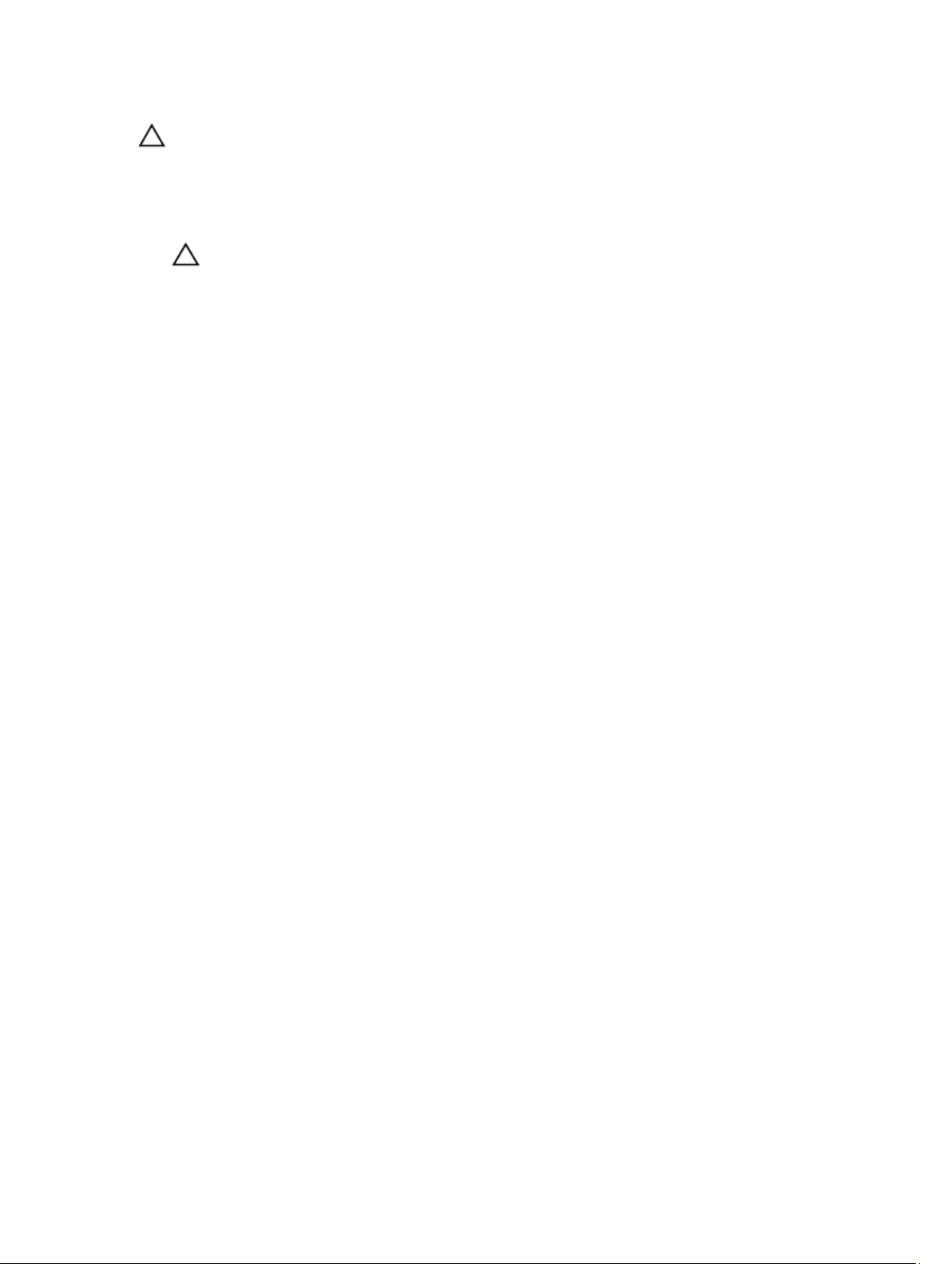
POZOR: Uporabljajte samo baterijo, ki je zasnovana za ta računalnik Dell, da ne poškodujete računalnika. Ne
uporabljajte baterij, ki so namenjene za druge Dellove računalnike.
1. Priključite vse zunanje naprave, kot so podvojevalnik vrat, ploščata baterija ali medijska baza, in ponovno namestite
vse kartice, kot je ExpressCard.
2. Priključite vse telefonske ali omrežne kable v računalnik.
POZOR: Omrežni kabel priključite tako, da najprej priključite kabel v omrežno napravo in nato v računalnik.
3. Ponovno namestite baterijo.
4. Računalnik in vse priključene naprave priključite v električne vtičnice.
5. Vklopite računalnik.
9
Page 10
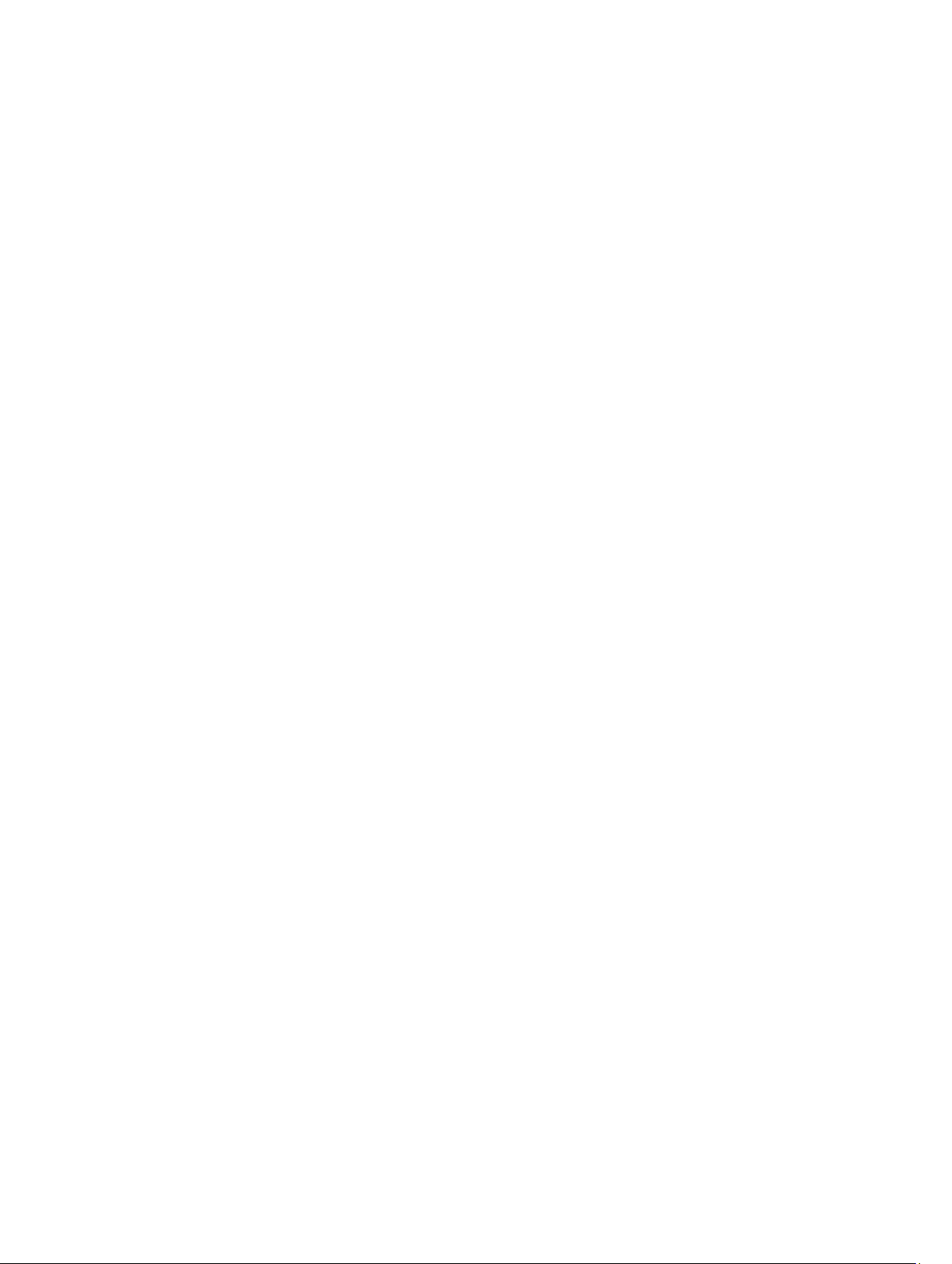
10
Page 11
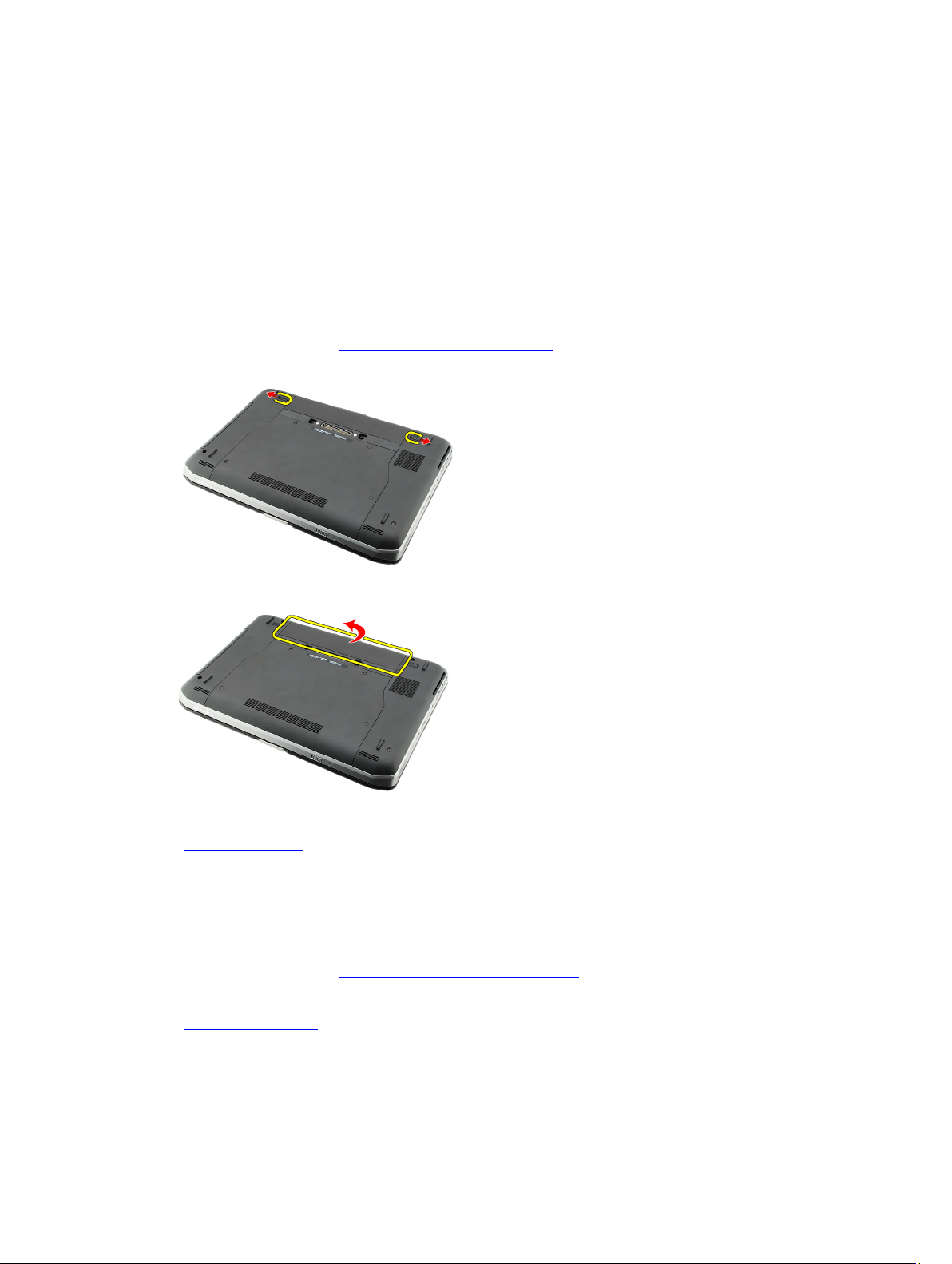
Baterija
Odstranjevanje baterije
1. Sledite navodilom v razdelku Pred posegi v notranjost računalnika.
2. Potisnite zaklepa za sprostitev tako, da odklenete baterijo.
3. Odstranite baterijo iz računalnika.
2
Povezane povezave
Nameščanje baterije
Nameščanje baterije
1. Zadnji del baterije potisnite v računalnik.
Zapah za sprostitev se samodejno zaskoči.
2. Sledite navodilom v poglavju Ko končate delo v notranjosti računalnika.
Povezane povezave
Odstranjevanje baterije
11
Page 12
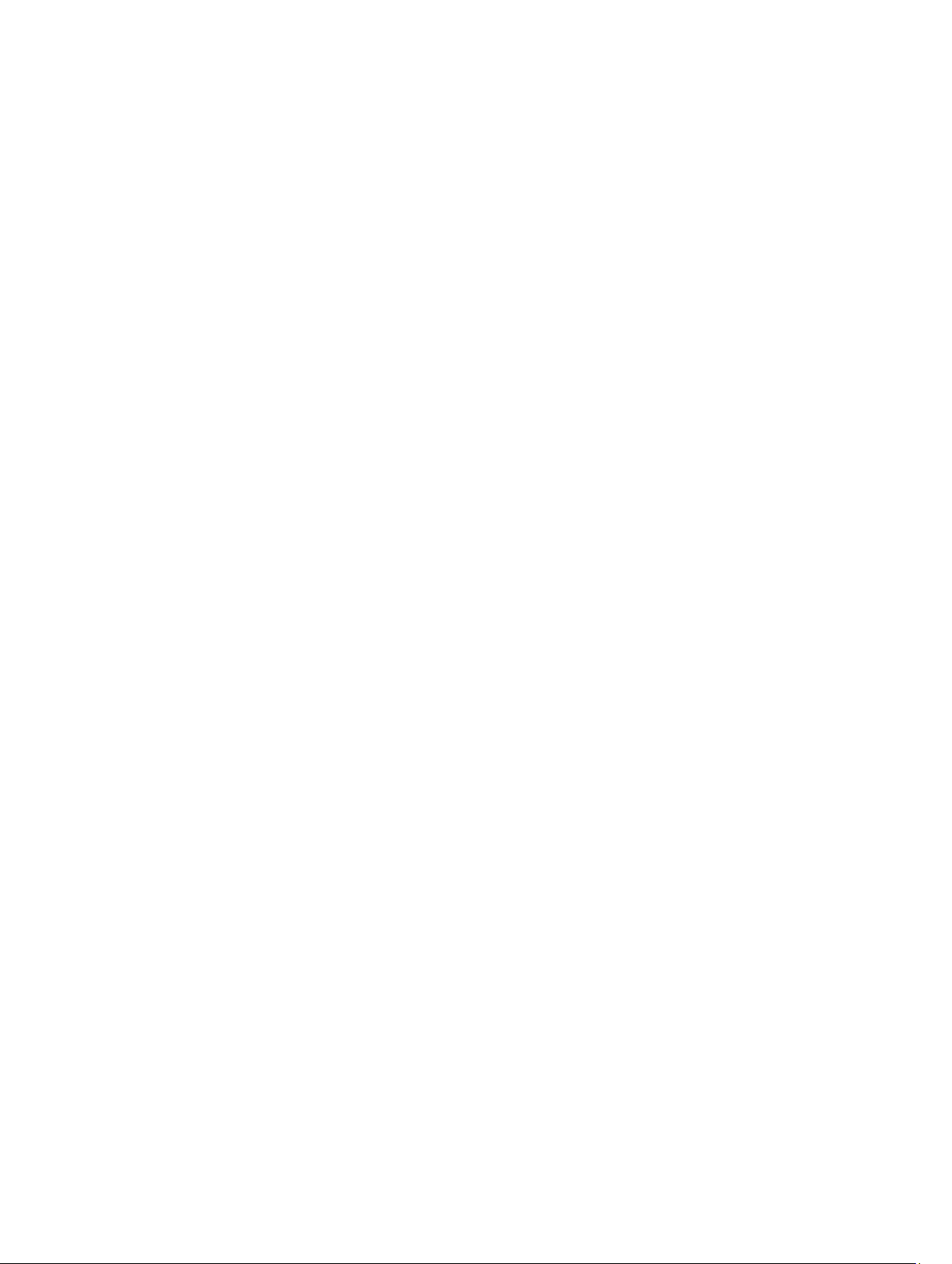
12
Page 13
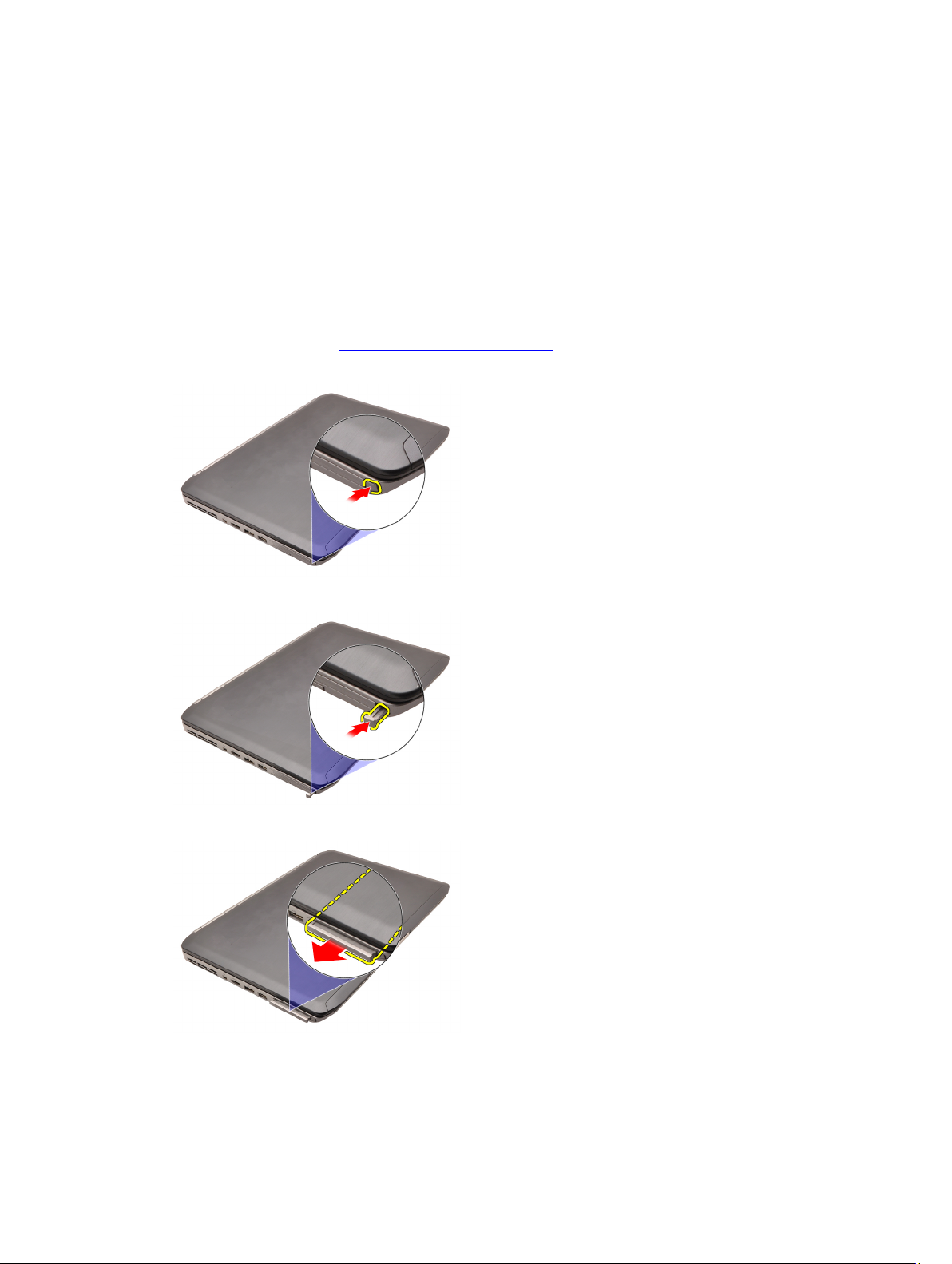
Kartica PC
Odstranjevanje kartice PC Card
1. Sledite navodilom v razdelku Pred posegi v notranjost računalnika.
2. Pritisnite jeziček za sprostitev zatiča.
3. Pritisnite jeziček za sprostitev kartice PC.
3
4. Izvlecite kartico PC iz računalnika.
Povezane povezave
Nameščanje kartice PC Card
13
Page 14
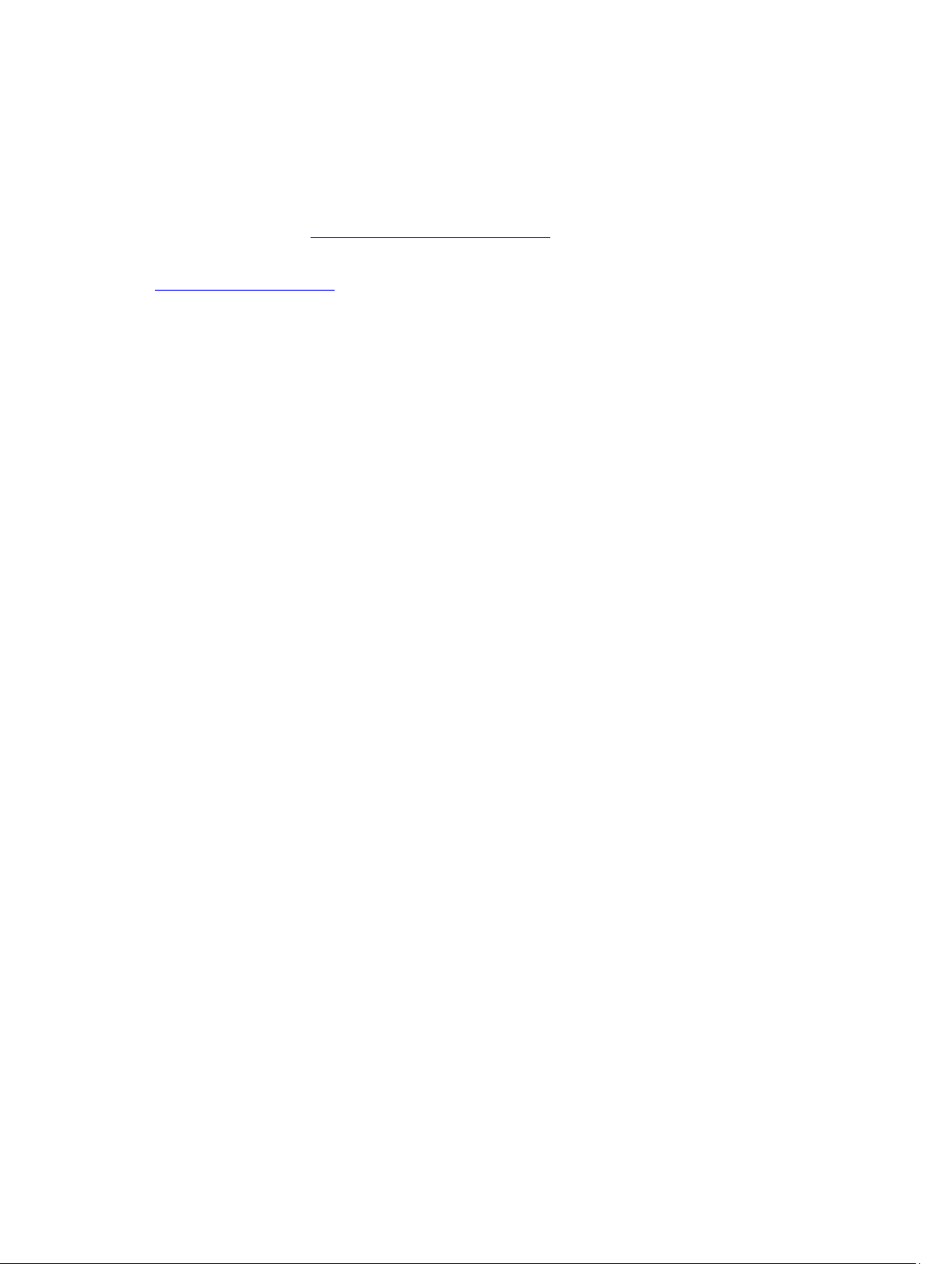
Nameščanje kartice PC Card
1. Pritisnite jeziček za kartico PC in jo zaklenite.
2. Kartico PC pritisnite v režo tako, da se zaskoči.
3. Sledite navodilom v poglavju Ko končate delo v notranjosti računalnika.
Povezane povezave
Odstranjevanje kartice PC Card
14
Page 15
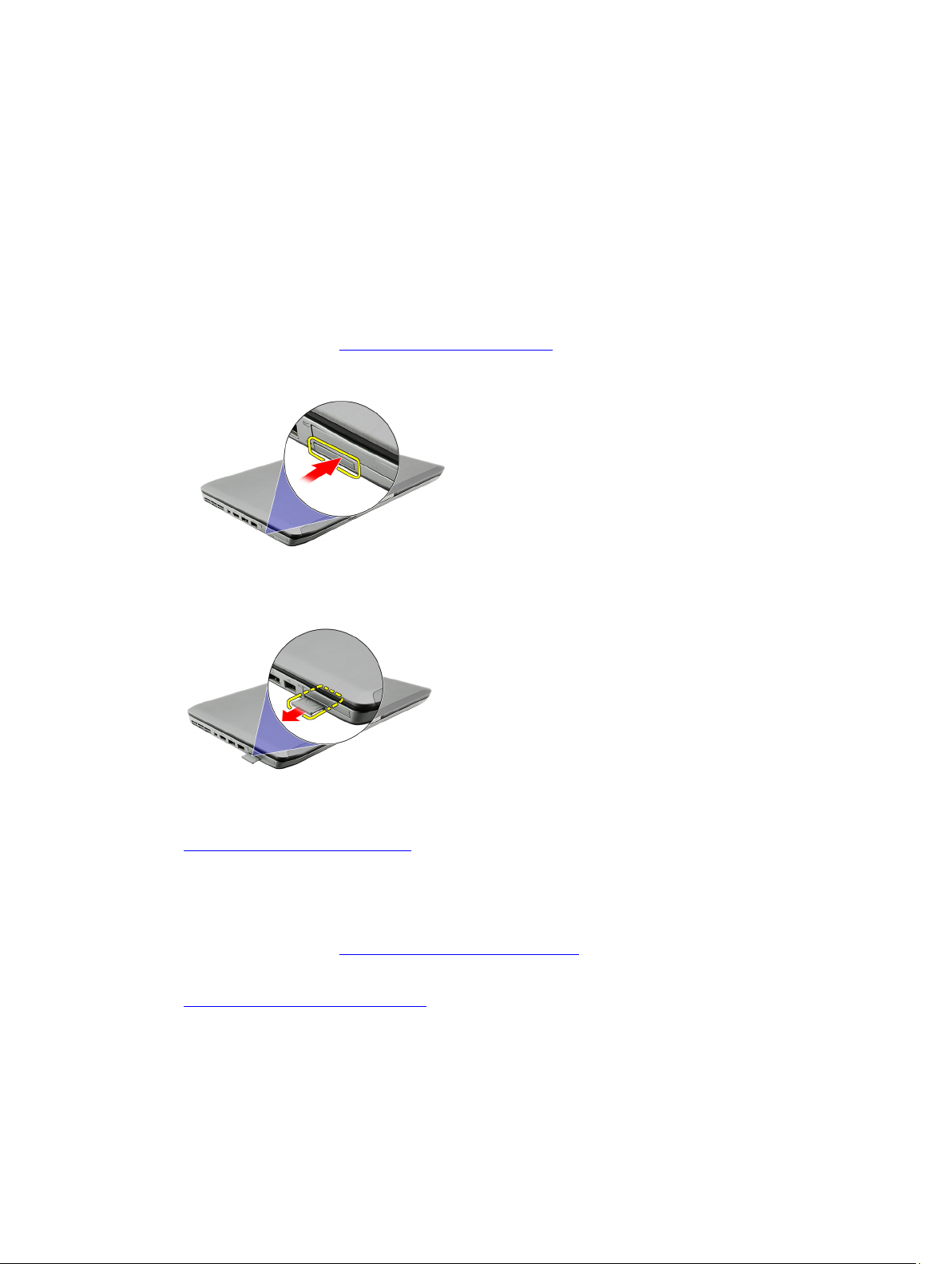
Kartica Secure Digital (SD)
Odstranjevanje kartice Secure Digital (SD)
1. Sledite navodilom v razdelku Pred posegi v notranjost računalnika.
2. Pritisnite kartico SD.
3. Izvlecite kartico SD iz računalnika.
4
Povezane povezave
Nameščanje kartice Secure Digital (SD)
Nameščanje kartice Secure Digital (SD)
1. Potisnite kartico SD v režo tako, da se zaskoči.
2. Sledite navodilom v poglavju Ko končate delo v notranjosti računalnika.
Povezane povezave
Odstranjevanje kartice Secure Digital (SD)
15
Page 16
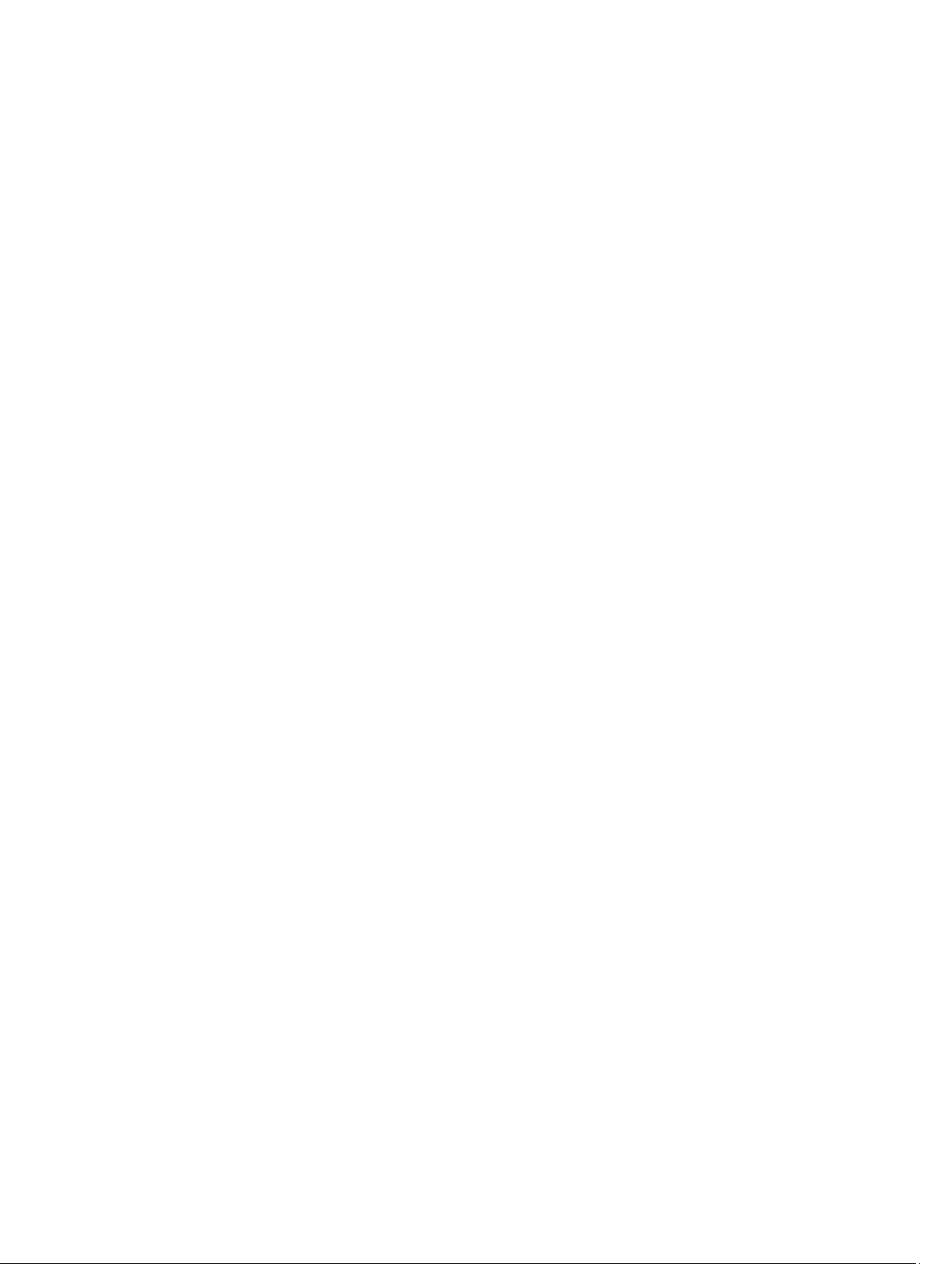
16
Page 17
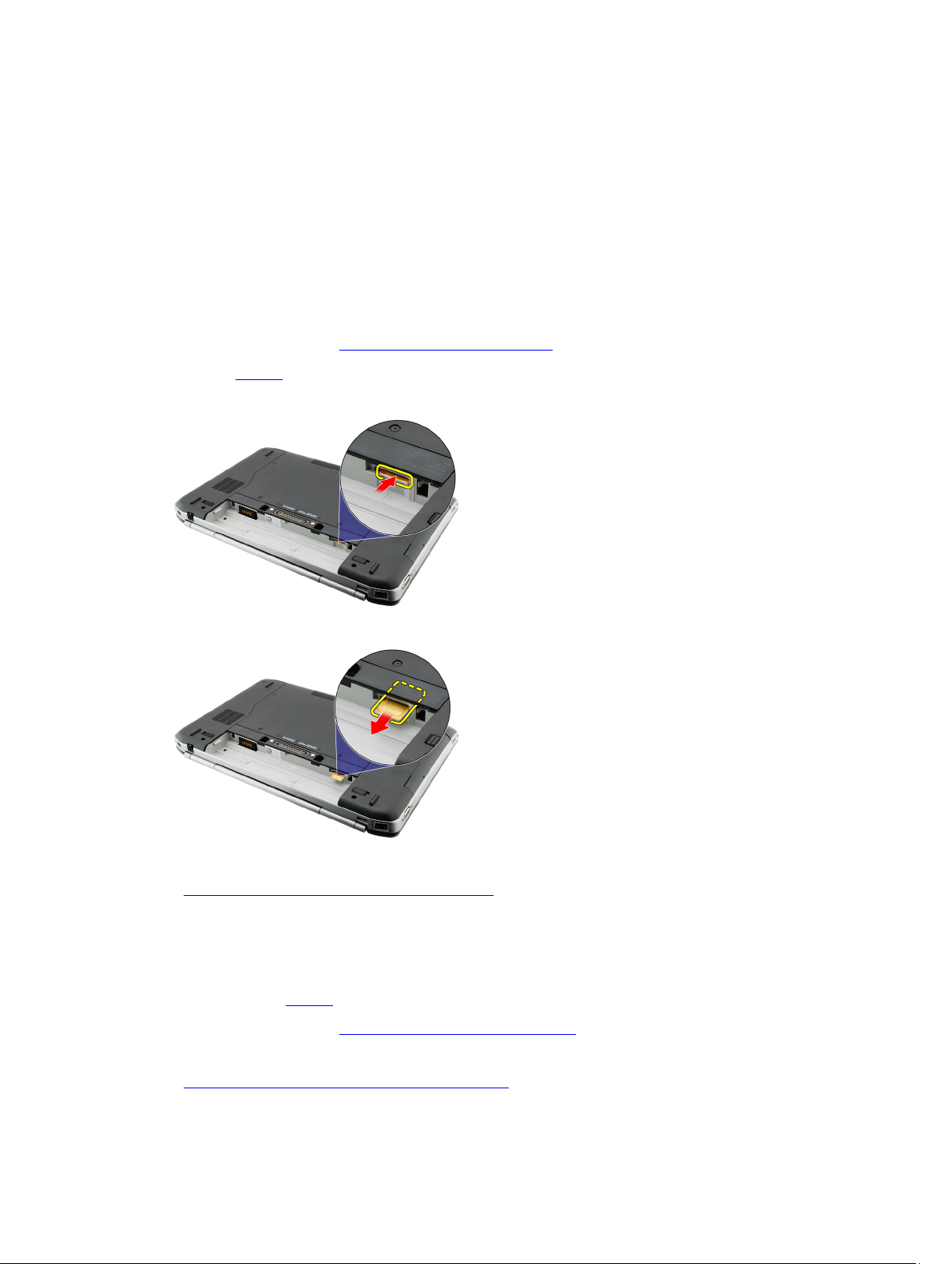
Kartica SIM (Subscriber Identity Module)
Odstranjevanje kartice SIM (Subscriber Identity Module)
1. Sledite navodilom v razdelku Pred posegi v notranjost računalnika.
2. Odstranite baterijo.
3. Pritisnite in spustite kartico SIM na bateriji.
4. Izvlecite kartico SIM iz računalnika.
5
Povezane povezave
Nameščanje kartice SIM (Subscriber Identity Module)
Nameščanje kartice SIM (Subscriber Identity Module)
1. Vstavite kartico SIM v režo.
2. Ponovno namestite baterijo.
3. Sledite navodilom v poglavju Ko končate delo v notranjosti računalnika.
Povezane povezave
Odstranjevanje kartice SIM (Subscriber Identity Module)
17
Page 18
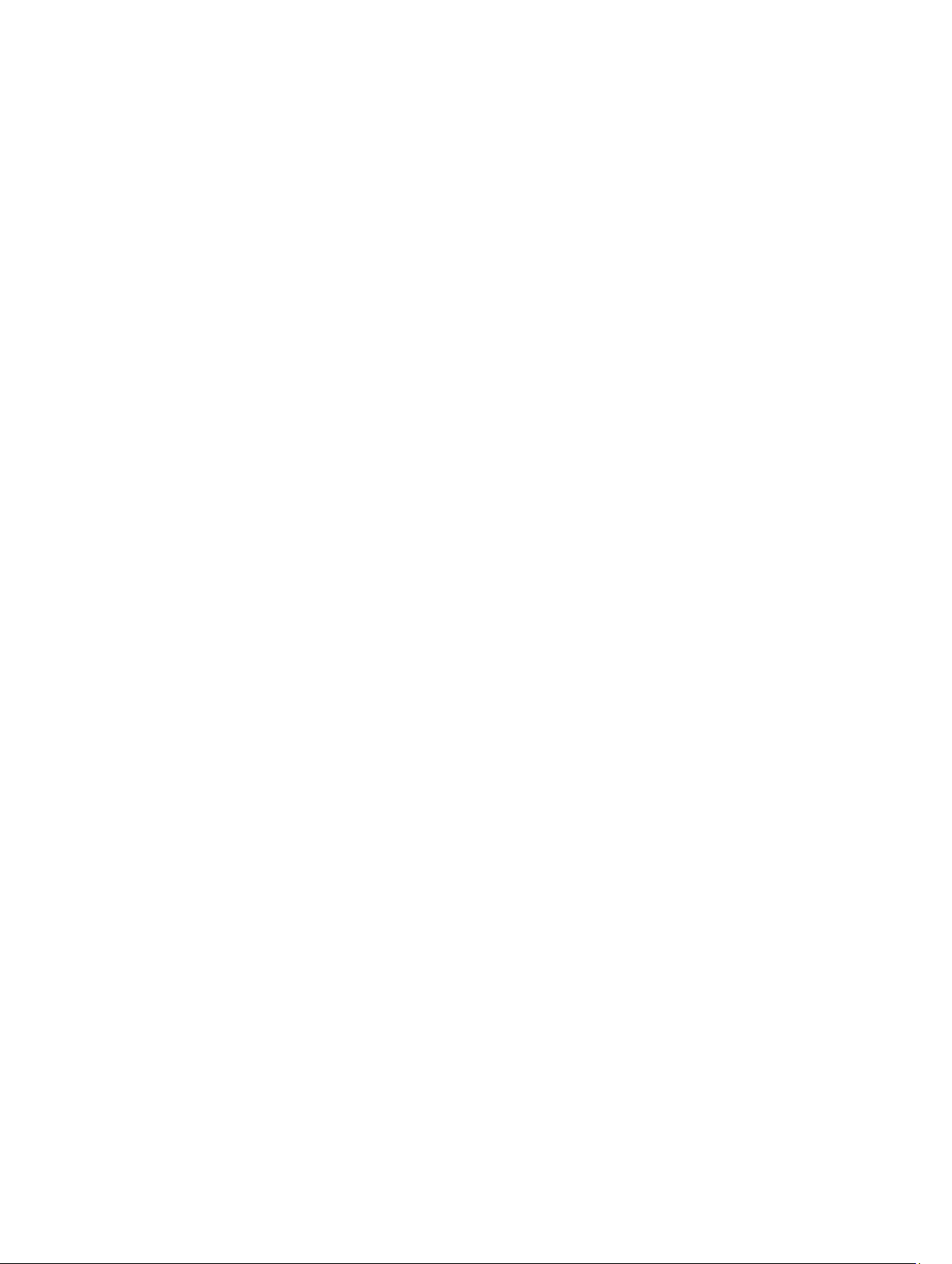
18
Page 19
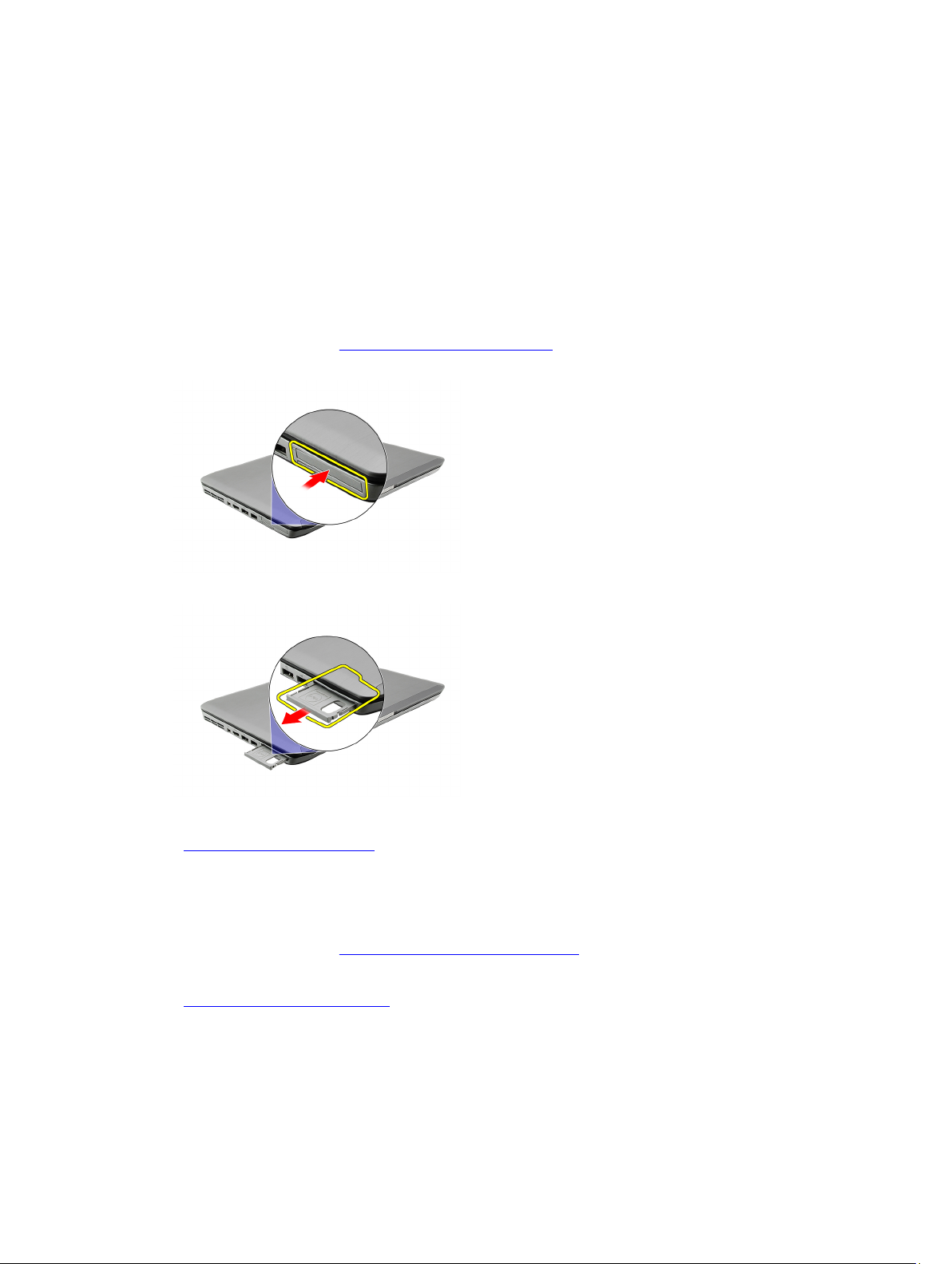
Kartica ExpressCard
Odstranjevanje kartice ExpressCard
1. Sledite navodilom v razdelku Pred posegi v notranjost računalnika.
2. Pritisnite kartico ExpressCard.
3. Izvlecite kartico ExpressCard iz računalnika.
6
Povezane povezave
Nameščanje kartice ExpressCard
Nameščanje kartice ExpressCard
1. Vstavite kartico ExpressCard v režo, tako da se ne zaskoči.
2. Sledite navodilom v poglavju Ko končate delo v notranjosti računalnika.
Povezane povezave
Odstranjevanje kartice ExpressCard
19
Page 20
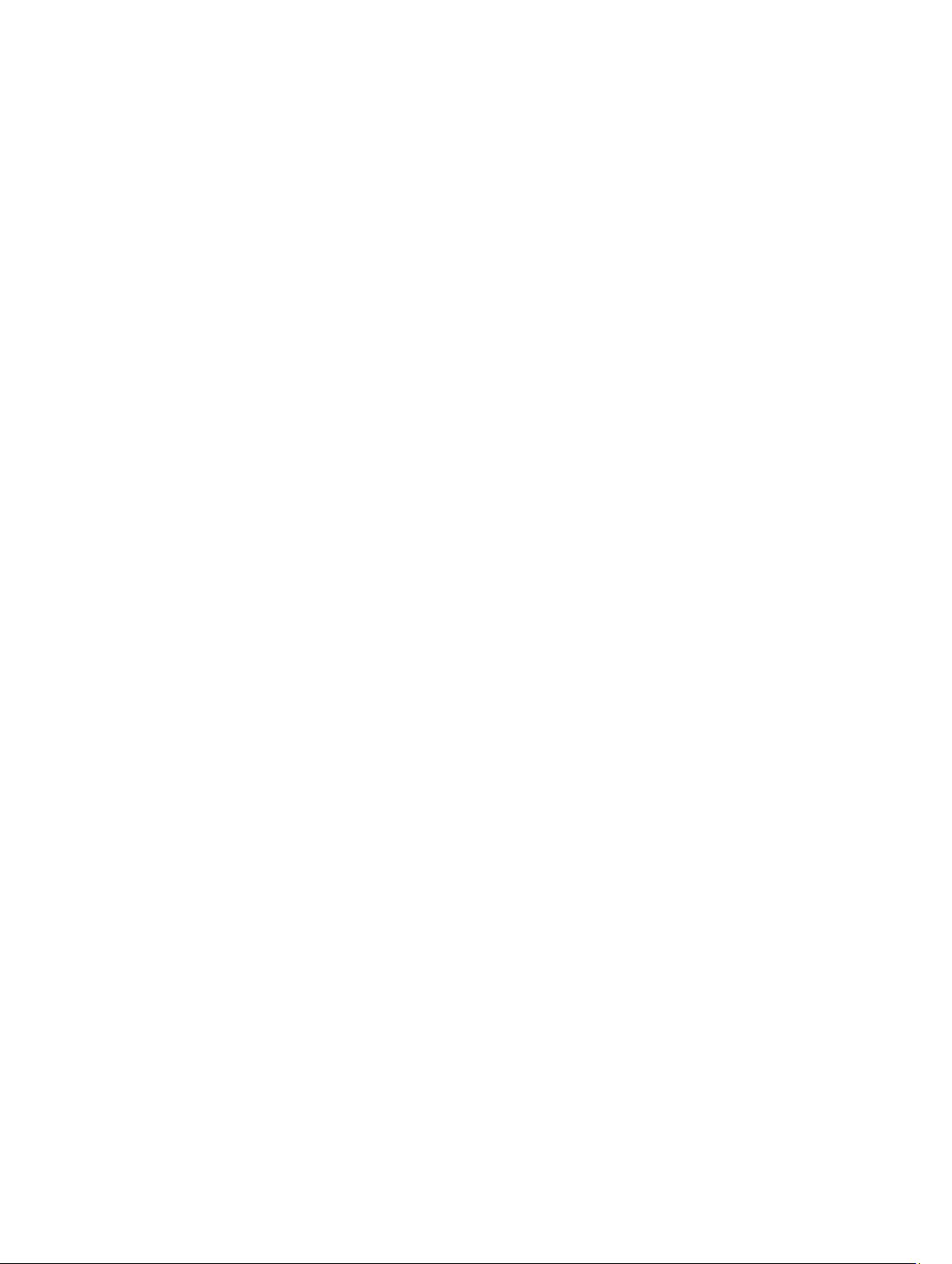
20
Page 21
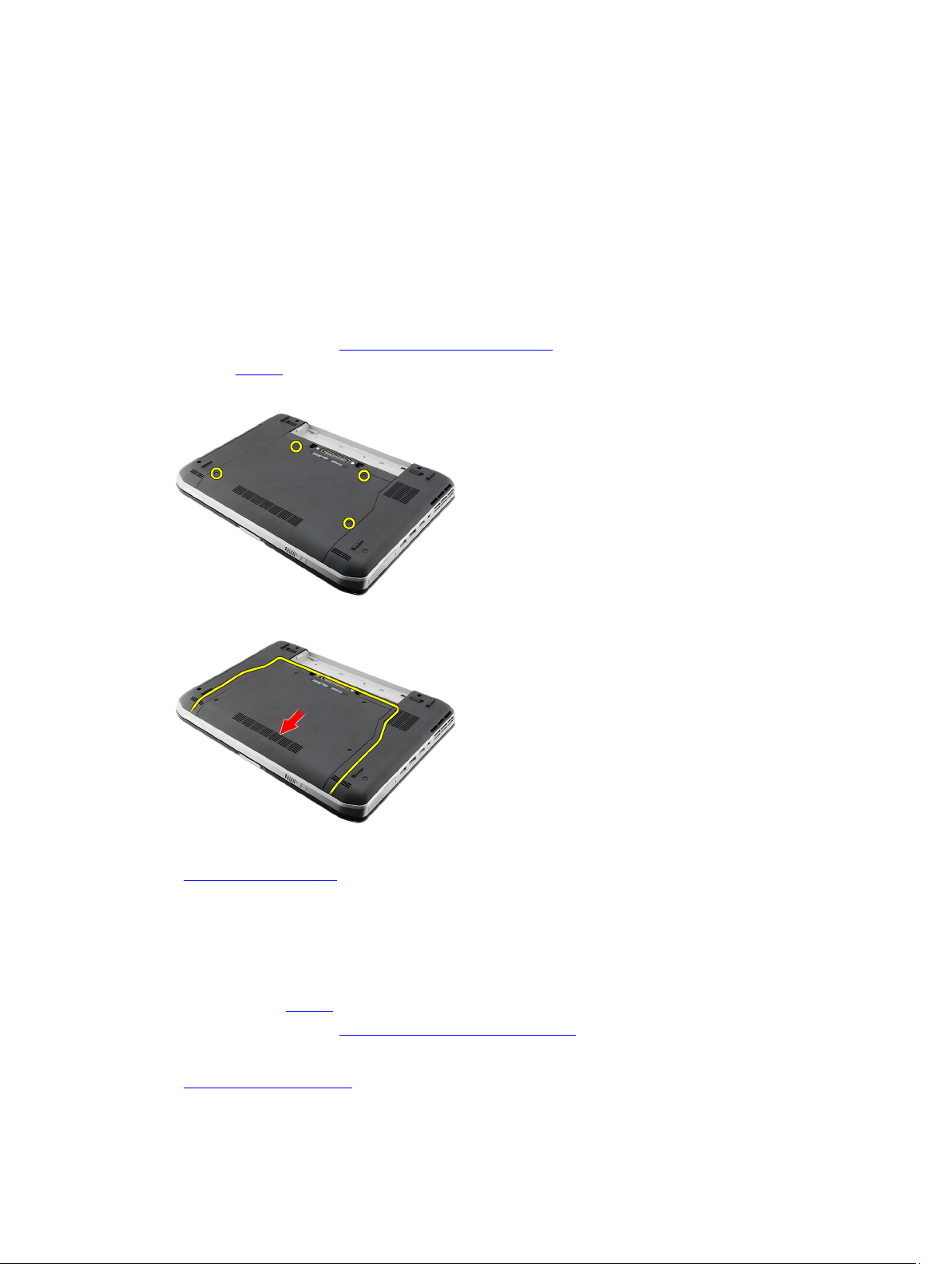
Hrbtna plošča
Odstranjevanje hrbtne plošče
1. Sledite navodilom v razdelku Pred posegi v notranjost računalnika.
2. Odstranite baterijo.
3. Odstranite vijake, s katerimi je pritrjena hrbtna plošča.
4. Potisnite hrbtno ploščo proti sprednjemu delu računalnika in jo odstranite.
7
Povezane povezave
Nameščanje hrbtne plošče
Nameščanje hrbtne plošče
1. Hrbtni pokrov potisnite proti zadnjemu delu računalnika.
2. Privijte vijake in tako namestite pokrov.
3. Ponovno namestite baterijo.
4. Sledite navodilom v poglavju Ko končate delo v notranjosti računalnika.
Povezane povezave
Odstranjevanje hrbtne plošče
21
Page 22
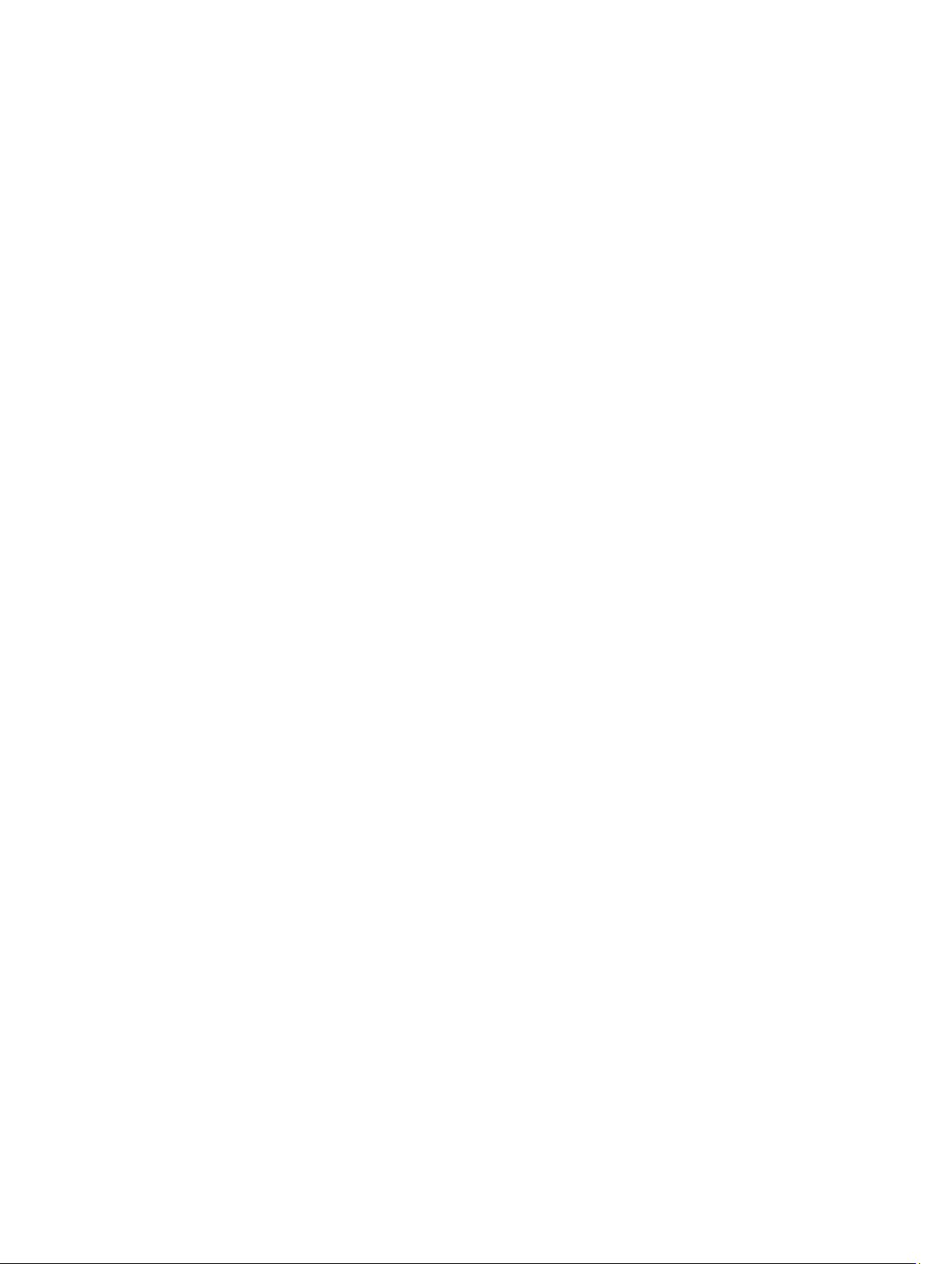
22
Page 23
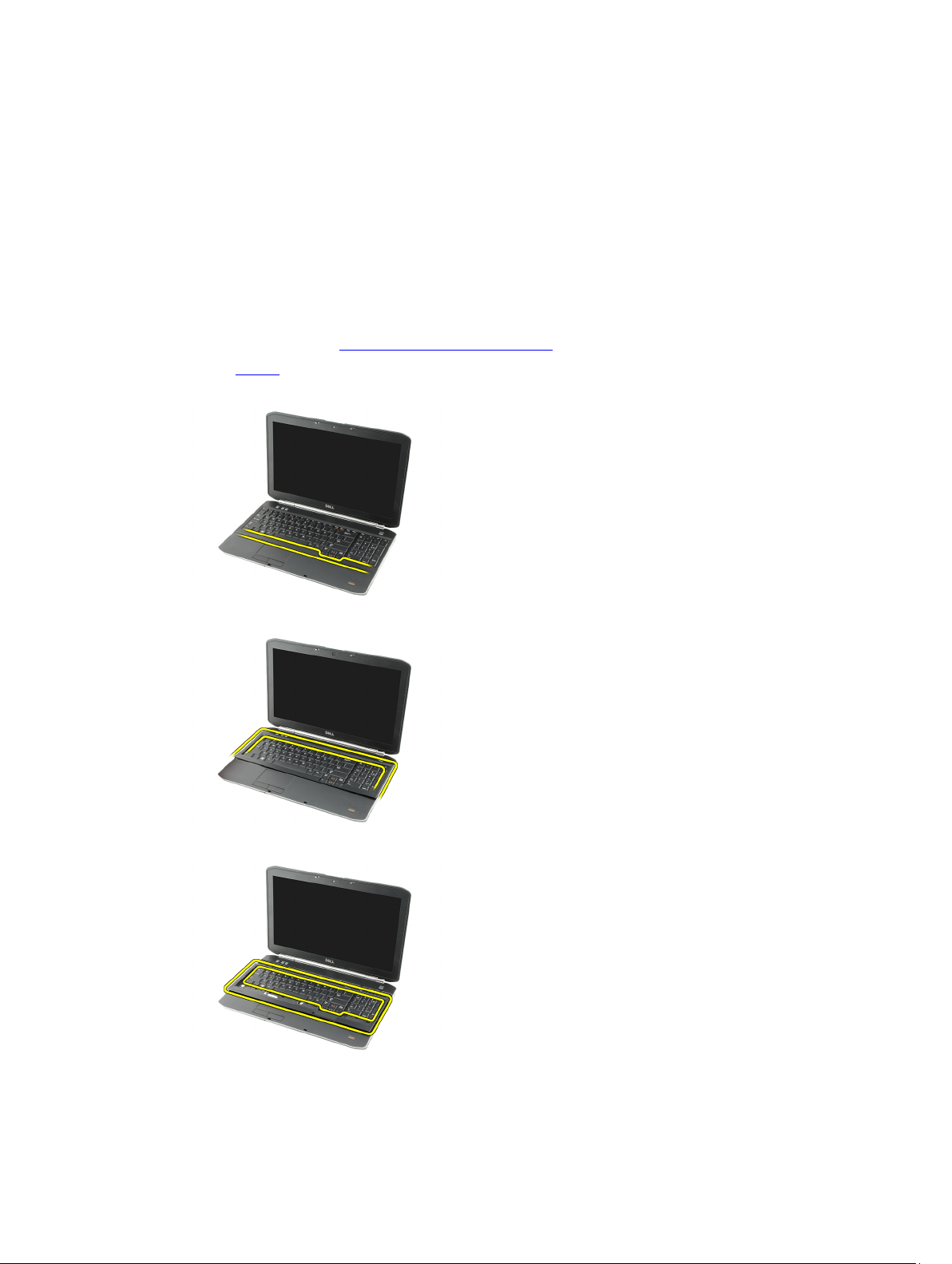
Okvir tipkovnice
Odstranjevanje okvirja tipkovnice
1. Sledite navodilom v razdelku Pred posegi v notranjost računalnika.
2. Odstranite baterijo.
3. Privzdignite okvir tipkovnice s spodnjega roba.
4. Privzdignite okvir tipkovnice z zgornjega roba.
8
5. Odstranite okvir tipkovnice iz računalnika.
Povezane povezave
23
Page 24
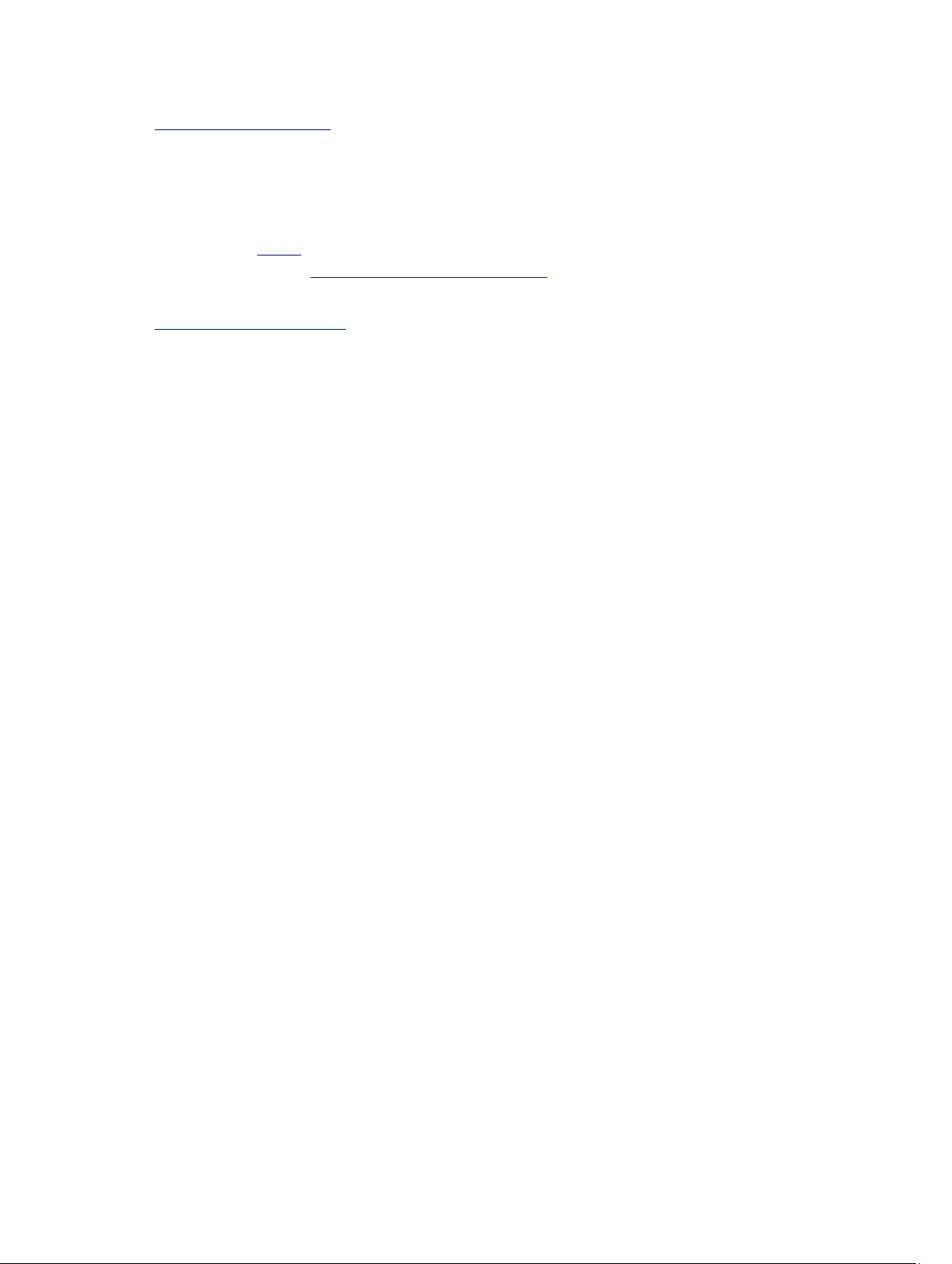
Nameščanje okvirja tipkovnice
Nameščanje okvirja tipkovnice
1. Poravnajte tipkovnico z jezički na vrhu naslona za dlani.
2. Pritiskajte ob robovih okvirja tipkovnice tako, da se zaskoči.
3. Ponovno namestite baterijo.
4. Sledite navodilom v poglavju Ko končate delo v notranjosti računalnika.
Povezane povezave
Odstranjevanje okvirja tipkovnice
24
Page 25
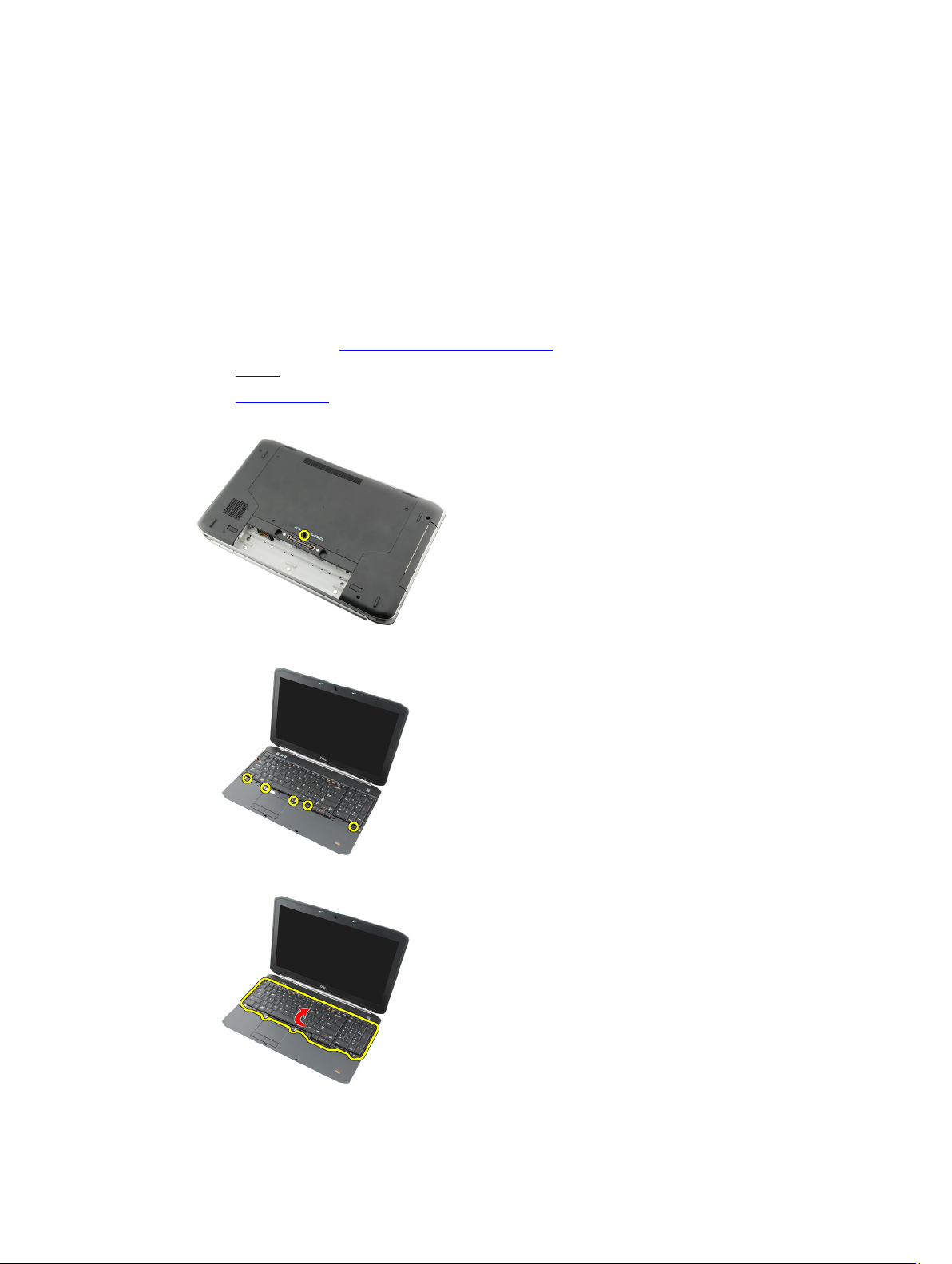
Tipkovnica
Odstranjevanje tipkovnice
1. Sledite navodilom v razdelku Pred posegi v notranjost računalnika.
2. Odstranite baterijo.
3. Odstranite okvir tipkovnice.
4. Obrnite računalnik in odstranite vijak, s katerim je tipkovnica pritrjena na zadnjo stran računalnika.
5. Obrnite računalnik in odstranite vijake, s katerimi je tipkovnica pritrjena na sprednjo stran računalnika.
9
6. Privzdignite tipkovnico pri robovih in jo obrnite.
25
Page 26
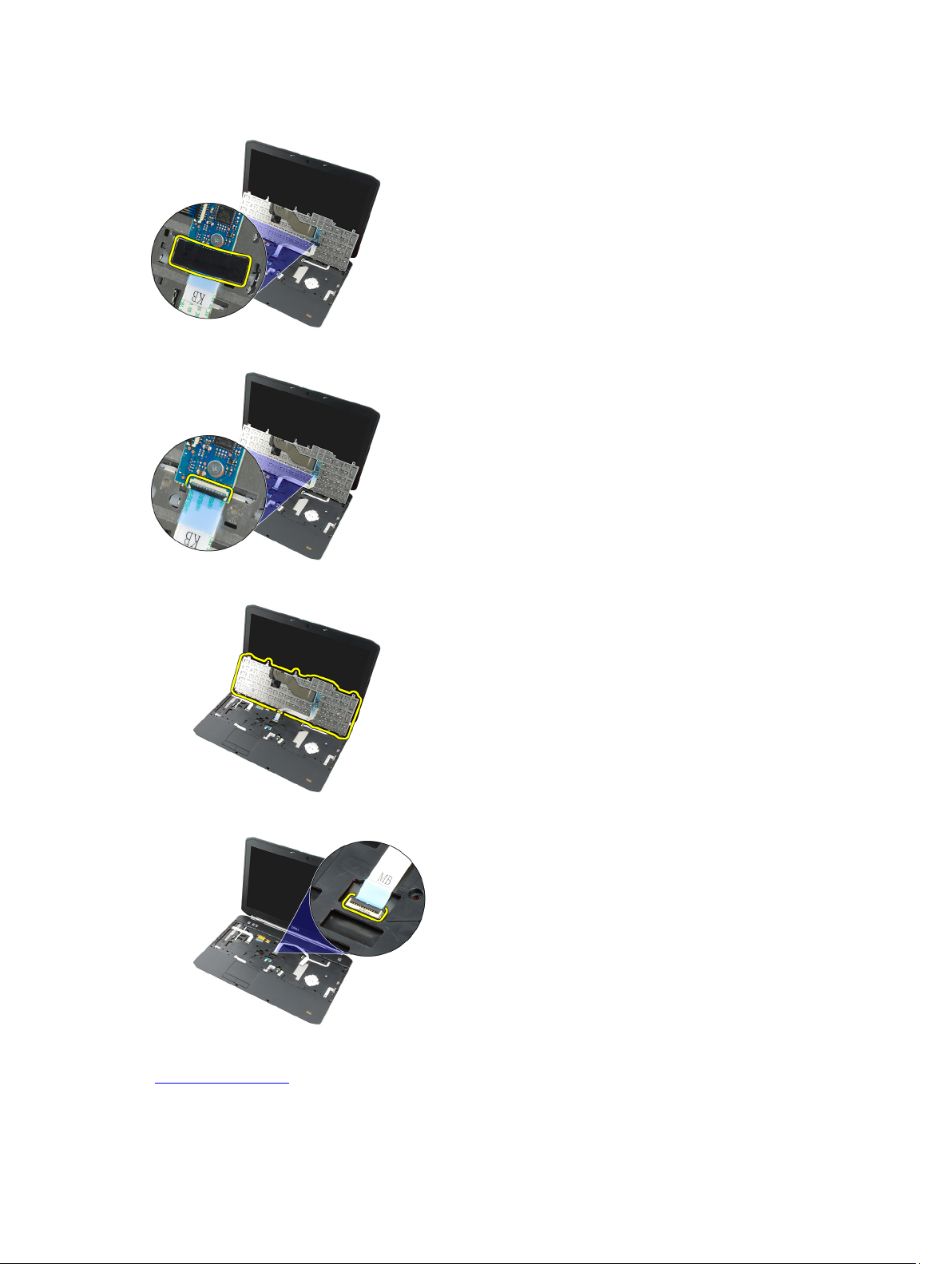
7. Odstranite lepilni trak tako, da podatkovni kabel tipkovnice prilepite na hrbtni del tipkovnice.
8. Izklopite podatkovni kabel tipkovnice.
9. Obrnite tipkovnico.
10. Odklopite podatkovni kabel tipkovnice in jo odstranite z računalnika.
Povezane povezave
Nameščanje tipkovnice
26
Page 27
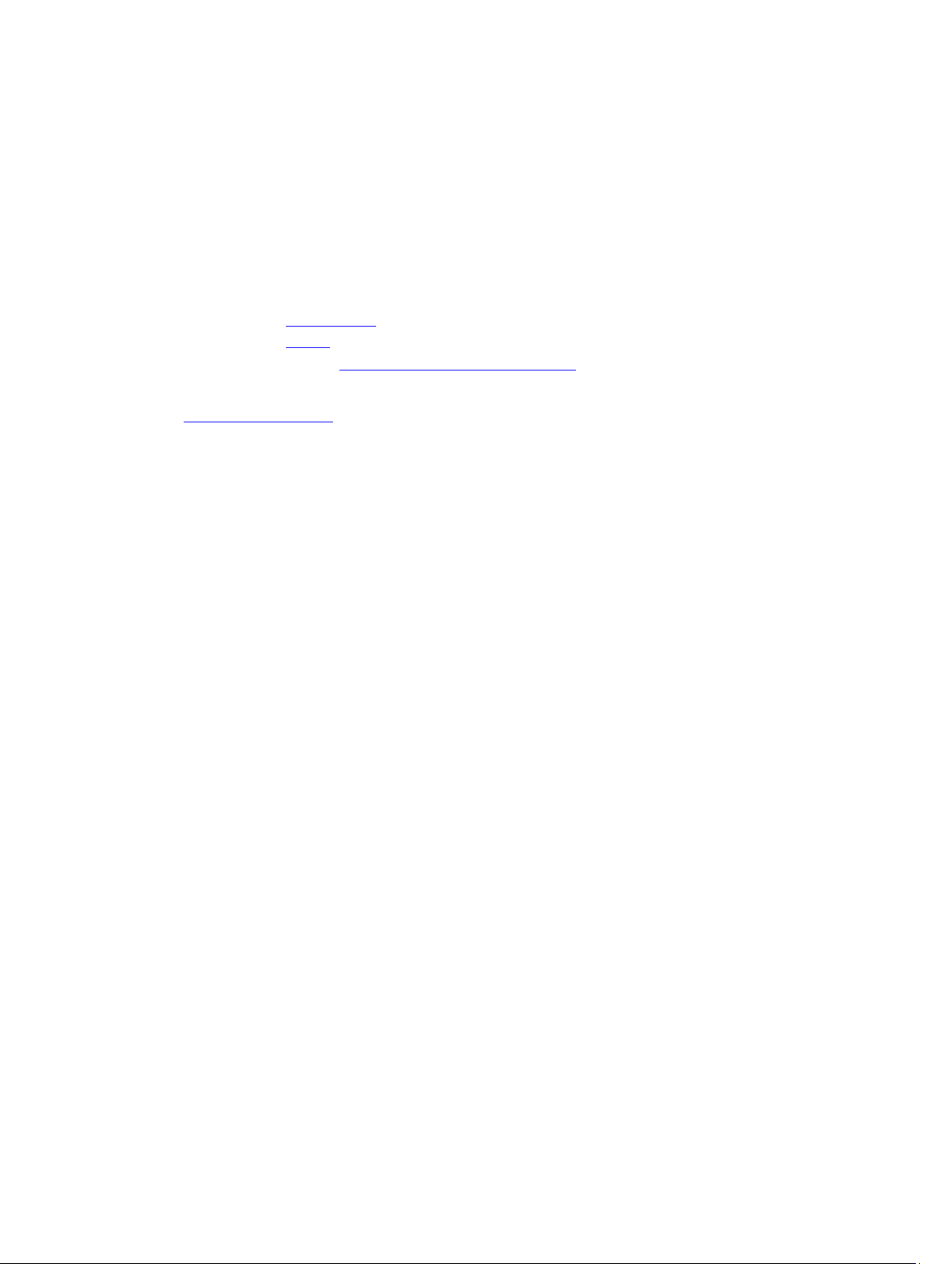
Nameščanje tipkovnice
1. Priključite podatkovni kabel za tipkovnico na matično ploščo.
2. Podatkovni kabel za tipkovnico priključite na zadnji del tipkovnice.
3. Ponovno namestite lepilni trak tako, da podatkovni kabel tipkovnice prilepite na hrbtni del tipkovnice.
4. Namestite tipkovnico na naslon za dlani tako, da se poravnajo luknje za vijake.
5. Privijte vijake za tipkovnico.
6. Obrnite računalnik in privijte vijak na zadnjem delu.
7. Ponovno namestite okvir tipkovnice.
8. Ponovno namestite baterijo.
9. Sledite navodilom v poglavju Ko končate delo v notranjosti računalnika.
Povezane povezave
Odstranjevanje tipkovnice
27
Page 28

28
Page 29
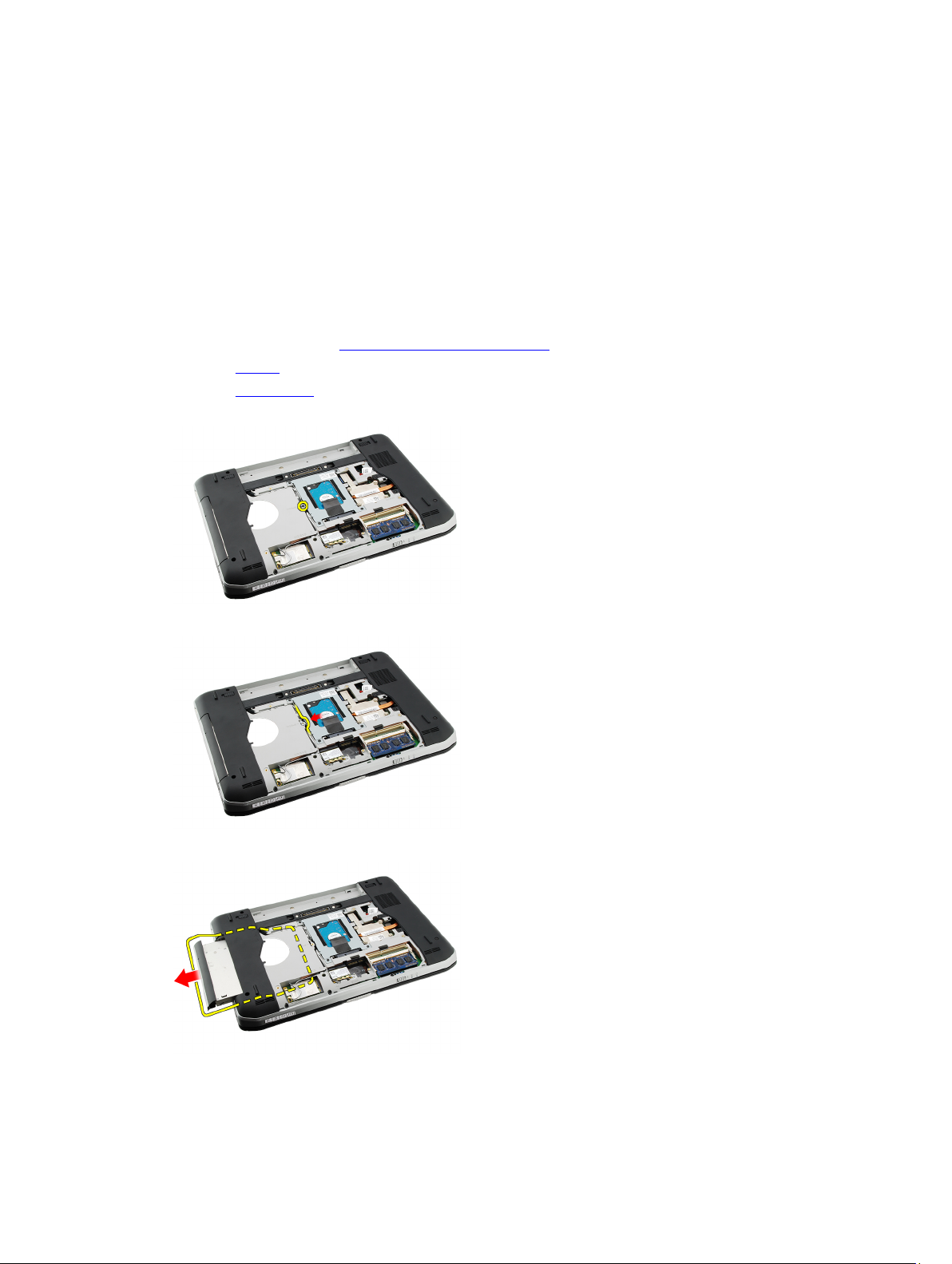
Optični pogon
Odstranjevanje optičnega pogona
1. Sledite navodilom v razdelku Pred posegi v notranjost računalnika.
2. Odstranite baterijo.
3. Odstranite hrbtno ploščo.
4. Odstranite vijak, s katerim je optični pogon pritrjen na računalnik.
5. Potisnite jeziček vijaka stran od računalnika in tako sprostite optični pogon iz ležišča.
10
6. Odstranite optični pogon iz računalnika.
Povezane povezave
29
Page 30
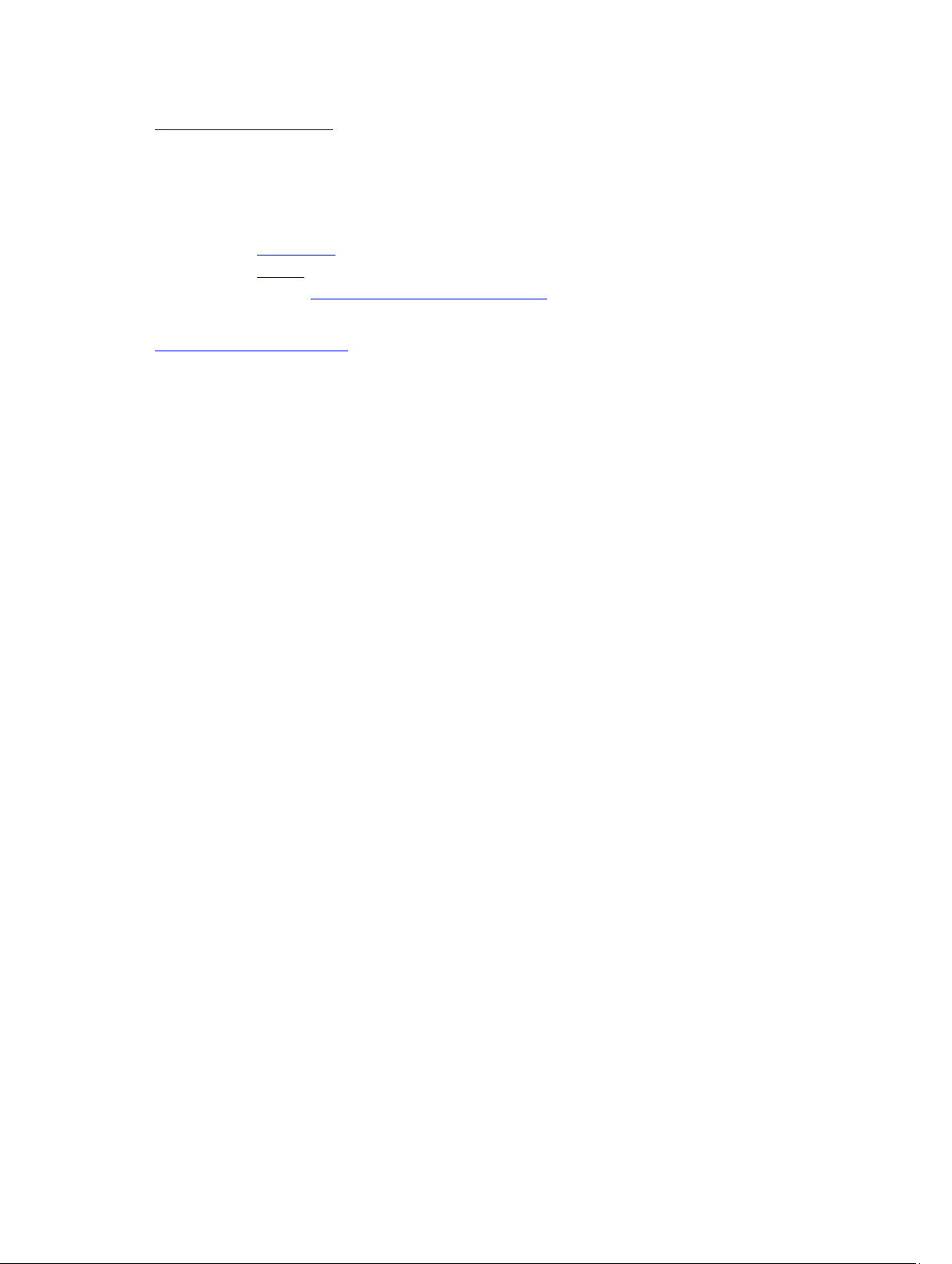
Nameščanje optičnega pogona
Nameščanje optičnega pogona
1. Potisnite optični pogon v ležišče na desni strani računalnika.
2. Privijte vijak na hrbtni strani računalnika in tako namestite optični pogon.
3. Ponovno namestite hrbtno ploščo.
4. Ponovno namestite baterijo.
5. Sledite navodilom v poglavju Ko končate delo v notranjosti računalnika.
Povezane povezave
Odstranjevanje optičnega pogona
30
Page 31

Trdi disk
Odstranjevanje trdega diska
1. Sledite navodilom v razdelku Pred posegi v notranjost računalnika.
2. Odstranite baterijo.
3. Odstranite hrbtno ploščo.
4. Odstranite vijake, s katerimi je nosilec trdega diska pritrjen na računalnik.
5. Uporabite jeziček, da povlečete nosilec trdega diska navzgor in ga odstranite iz računalnika.
11
6. Odstranite vijake nosilca trdega diska.
31
Page 32

7. S trdega diska odklopite nosilec.
8. Priključek trdega diska izklopite iz trdega diska.
Povezane povezave
Nameščanje sklopa trdega diska
Nameščanje trdega diska
1. Priključek trdega diska ponovno priklopite na trdi disk.
2. Namestite nosilec trdega diska na trdi disk.
3. Privijte vijake za nosilec trdega diska, da zagotovite, da je nosilec pravilno poravnan in drži trdi disk.
4. Trdi disk potisnite v nosilec trdega diska proti priključku na matični plošči.
5. Privijte vijake in tako namestite trdi disk.
6. Ponovno namestite hrbtno ploščo.
7. Ponovno namestite baterijo.
8. Sledite navodilom v poglavju Ko končate delo v notranjosti računalnika.
Povezane povezave
Odstranjevanje sklopa trdega diska
32
Page 33

Kartica za brezžično lokalno omrežje (WLAN)
Odstranjevanje kartice za brezžično lokalno omrežje (WLAN)
1. Sledite navodilom v razdelku Pred posegi v notranjost računalnika.
2. Odstranite baterijo.
3. Odstranite hrbtno ploščo.
4. Odklopite antenska kabla s kartice WLAN.
5. Odstranite vijak, s katerim je kartica WLAN pritrjena na matično ploščo.
12
6. Odstranite kartico WLAN.
33
Page 34

Povezane povezave
Nameščanje kartice za brezžično lokalno omrežje (WLAN)
Nameščanje kartice za brezžično lokalno omrežje (WLAN)
1. Potisnite kartico WLAN v režo.
2. Privijte vijak, da namestite kartico WLAN v računalnik.
3. Priključite kable antene v skladu z barvnimi kodami na kartici WLAN.
4. Ponovno namestite hrbtno ploščo.
5. Ponovno namestite baterijo.
6. Sledite navodilom v poglavju Ko končate delo v notranjosti računalnika.
Povezane povezave
Odstranjevanje kartice za brezžično lokalno omrežje (WLAN)
34
Page 35

Kartica za brezžično široko področno omrežje (WWAN)
Odstranjevanje kartice za brezžično široko področno omrežje (WWAN)
1. Sledite navodilom v razdelku Pred posegi v notranjost računalnika.
2. Odstranite baterijo.
3. Odstranite hrbtno ploščo.
4. Odklopite antenske kable s kartice WWAN.
13
5. Odstranite vijak, s katerim je kartica WWAN pritrjena na matično ploščo.
6. Odstranite kartico za WWAN.
35
Page 36

Povezane povezave
Nameščanje kartice za brezžično široko področno omrežje (WWAN)
Nameščanje kartice za brezžično široko področno omrežje (WWAN)
1. Potisnite kartico WWAN v režo.
2. Privijte vijak, da namestite kartico WWAN v računalnik.
3. Priključite kable antene v skladu z barvnimi kodami na kartici WWAN.
4. Ponovno namestite hrbtno ploščo.
5. Ponovno namestite baterijo.
6. Sledite navodilom v poglavju Ko končate delo v notranjosti računalnika.
Povezane povezave
Odstranjevanje kartice za brezžično široko področno omrežje (WWAN)
36
Page 37

Pomnilnik
Odstranjevanje pomnilniškega modula
1. Sledite navodilom v razdelku Pred posegi v notranjost računalnika.
2. Odstranite baterijo.
3. Odstranite hrbtno ploščo.
4. Potisnite zadrževalna jezička stran od pomnilniškega modula.
5. Odstranite pomnilniški modul iz računalnika.
14
Povezane povezave
Nameščanje pomnilniškega modula
Nameščanje pomnilniškega modula
1. Vstavite pomnilniški modul v režo v računalniku.
2. Pritisnite pomnilniški modul, tako da ga sponki zadržita.
3. Ponovno namestite hrbtno ploščo.
4. Ponovno namestite baterijo.
5. Sledite navodilom v poglavju Ko končate delo v notranjosti računalnika.
37
Page 38

Povezane povezave
Odstranjevanje pomnilniškega modula
38
Page 39

Vrata CPE
Odstranjevanje vrat CPE
1. Sledite navodilom v razdelku Pred posegi v notranjost računalnika.
2. Odstranite baterijo.
3. Odstranite hrbtno ploščo.
4. Odstranite vijake, s katerimi so vrata CPE pritrjena na računalnik.
5. Odstranite vrata CPE.
15
Povezane povezave
Nameščanje vrat CPE
Nameščanje vrat CPE
1. Vrata CPE potisnite navzdol in proti zadnjemu delu računalnika.
2. Privijte vijake in tako pritrdite vrata CPE.
3. Ponovno namestite hrbtno ploščo.
4. Ponovno namestite baterijo.
5. Sledite navodilom v poglavju Ko končate delo v notranjosti računalnika.
39
Page 40

Povezane povezave
Odstranjevanje vrat CPE
40
Page 41

Hladilnik
Odstranjevanje hladilnika
1. Sledite navodilom v razdelku Pred posegi v notranjost računalnika.
2. Odstranite baterijo.
3. Odstranite hrbtno ploščo.
4. Odstranite vrata CPE.
5. Odvijte vijake na hladilniku.
6. Dvignite hladilnik in ga odstranite iz računalnika.
16
Povezane povezave
Nameščanje hladilnika
Nameščanje hladilnika
1. Privijte vijake, kot si po vrsti sledijo številke na modulu hladilnika.
2. Ponovno namestite vrata CPE.
3. Ponovno namestite hrbtno ploščo.
4. Ponovno namestite baterijo.
5. Sledite navodilom v poglavju Ko končate delo v notranjosti računalnika.
41
Page 42

Povezane povezave
Odstranjevanje hladilnika
42
Page 43

Procesor
Odstranjevanje procesorja
1. Sledite navodilom v razdelku Pred posegi v notranjost računalnika.
2. Odstranite baterijo.
3. Odstranite hrbtno ploščo.
4. Odstranite vrata CPE.
5. Odstranite hladilnik.
6. Zavrtite vijak procesorja v nasprotni smeri urinega kazalca.
17
7. Odstranite procesor.
Povezane povezave
Nameščanje procesorja
Nameščanje procesorja
1. Vstavite procesor v podnožje za procesor.
Prepričajte se, da je procesor ustrezno nameščen.
2. Ponovno namestite hladilnik.
3. Ponovno namestite vrata CPE.
43
Page 44

4. Ponovno namestite hrbtno ploščo.
5. Ponovno namestite baterijo.
6. Sledite navodilom v poglavju Ko končate delo v notranjosti računalnika.
Povezane povezave
Odstranjevanje procesorja
44
Page 45

Naslon za dlani
Odstranjevanje naslona za dlani
1. Sledite navodilom v razdelku Pred posegi v notranjost računalnika.
2. Odstranite baterijo.
3. Odstranite hrbtno ploščo.
4. Odstranite okvir tipkovnice.
5. Odstranite tipkovnico.
6. Odstranite optični pogon.
7. Odstranite vrata CPE.
8. Odstranite vijake s spodnjega dela računalnika.
18
9. Obrnite računalnik in odvijte vijake z naslona za dlani.
10. Odklopite kabel medijskega gumba.
45
Page 46

11. Odklopite kabel plošče z diodami.
12. Odklopite kabel sledilne ploščice.
13. Odklopite kabel gumba za vklop.
14. Odklopite kabel čitalnika prstnih odtisov.
46
Page 47

15. Dvignite rob sklopa naslona za dlani.
16. Sprostite jezičke na levem robu sklopa naslona za dlani in odstranite naslon za dlani.
Povezane povezave
Nameščanje naslona za dlani
Nameščanje naslona za dlani
1. Začnite na levi strani naslona za dlani in ga pritiskajte na vseh robovih.
2. Pritisnite na vseh robovih, tako da zagotovite, da so vsi jezički zaskočeni.
3. Priključite kable na naslon za dlani.
4. Privijte vijake in tako pritrdite naslona za dlani.
5. Obrnite računalnik in privijte vijake za pritrditev naslona za dlani.
6. Ponovno namestite vrata CPE.
7. Ponovno namestite tipkovnico.
8. Ponovno namestite okvir tipkovnice.
9. Ponovno namestite optični pogon.
47
Page 48

10. Ponovno namestite hrbtno ploščo.
11. Ponovno namestite baterijo.
12. Sledite navodilom v poglavju Ko končate delo v notranjosti računalnika.
Povezane povezave
Odstranjevanje naslona za dlani
48
Page 49

19
Modul za kartice ExpressCard/Smart Card/ PCMCIA
Odstranjevanje modula za kartice ExpressCard/Smart Card/PCMCIA
1. Sledite navodilom v razdelku Pred posegi v notranjost računalnika.
2. Odstranite baterijo.
3. Odstranite hrbtno ploščo.
4. Odstranite okvir tipkovnice.
5. Odstranite tipkovnico.
6. Odstranite optični pogon.
7. Odstranite vrata CPE.
8. Odstranite naslon za dlani.
9. Odstranite vijake za pritrditev modula ExpressCard/Smart Card/PCMCIA v računalnik.
10. Odstranite modul za kartice ExpressCard/Smart Card/PCMCIA.
Povezane povezave
Nameščanje modula za kartice ExpressCard/Smart Card/PCMCIA
49
Page 50

Nameščanje modula za kartice ExpressCard/Smart Card/PCMCIA
1. Priključek na zadnji strani modula za kartice ExpressCard/Smart Card/PCMCIA priključite v označeni priključek na
matični plošči.
2. Privijte vijake za pritrditev modula ExpressCard/Smart Card/PCMCIA.
3. Ponovno namestite naslon za dlani.
4. Ponovno namestite vrata CPE.
5. Ponovno namestite okvir tipkovnice.
6. Ponovno namestite tipkovnico.
7. Ponovno namestite optični pogon.
8. Ponovno namestite hrbtno ploščo.
9. Ponovno namestite baterijo.
10. Sledite navodilom v poglavju Ko končate delo v notranjosti računalnika.
Povezane povezave
Odstranjevanje modula za kartice ExpressCard/Smart Card/PCMCIA
50
Page 51

Kartica Bluetooth
Odstranjevanje kartice Bluetooth
1. Sledite navodilom v razdelku Pred posegi v notranjost računalnika.
2. Odstranite baterijo.
3. Odstranite hrbtno ploščo.
4. Odstranite okvir tipkovnice.
5. Odstranite tipkovnico.
6. Odstranite optični pogon.
7. Odstranite vrata CPE.
8. Odstranite naslon za dlani.
9. Odklopite kabel za Bluetooth z matične plošče.
20
10. Odstranite vijak, s katerim je pritrjena kartica Bluetooth.
11. Odstranite kartico Bluetooth.
51
Page 52

12. S kartice Bluetooth odklopite kabel Bluetooth.
Povezane povezave
Nameščanje kartice Bluetooth.
Nameščanje kartice Bluetooth.
1. Priključite kabel kartice Bluetooth na kartico.
2. Kartico Bluetooth postavite v računalnik.
3. Privijte vijak, da namestite kartico Bluetooth v računalnik.
4. Priključite kabel Bluetooth na matično ploščo.
5. Ponovno namestite naslon za dlani.
6. Ponovno namestite vrata CPE.
7. Ponovno namestite okvir tipkovnice.
8. Ponovno namestite tipkovnico.
9. Ponovno namestite optični pogon.
10. Ponovno namestite hrbtno ploščo.
11. Ponovno namestite baterijo.
12. Sledite navodilom v poglavju Ko končate delo v notranjosti računalnika.
Povezane povezave
Odstranjevanje kartice Bluetooth
52
Page 53

Sklop zaslona
Odstranjevanje sklopa zaslona
1. Sledite navodilom v razdelku Pred posegi v notranjost računalnika.
2. Odstranite baterijo.
3. Odstranite hrbtno ploščo.
4. Odstranite okvir tipkovnice.
5. Odstranite tipkovnico.
6. Odstranite optični pogon.
7. Odstranite trdi disk.
8. Odstranite vrata CPE.
9. Odstranite naslon za dlani.
10. Odklopite antenske kable.
21
11. Kable antene odstranite iz usmerjevalnih vodil.
12. Odklopite kabel LVDS (nizkonapetostni diferencialni signalni kabel).
53
Page 54

13. Izklopite kabel kamere.
14. Povlecite kable antene skozi odprtino na vrhu računalnika.
15. Odstranite vijake, s katerimi je sklop zaslona pritrjen na računalnik.
16. Odstranite sklop zaslona.
54
Page 55

Povezane povezave
Nameščanje sklopa zaslona
Nameščanje sklopa zaslona
1. Namestite sklop zaslona na osnovni del računalnika.
2. Privijte vijake in tako namestite sklop zaslona.
3. Priključite kabel LVDS (nizkonapetostni diferencialni kabel) na matično ploščo.
4. Kabel kamere priključite na matično ploščo.
5. Potisnite anteno skozi odprtino na dnu računalnika.
6. Kabel antene namestite v vodilo.
7. Anteno priključite na kartici WLAN/WLAN.
8. Ponovno namestite naslon za dlani.
9. Ponovno namestite vrata CPE.
10. Ponovno namestite tipkovnico.
11. Ponovno namestite okvir tipkovnice.
12. Ponovno namestite optični pogon.
13. Ponovno namestite trdi disk.
14. Ponovno namestite hrbtno ploščo.
15. Ponovno namestite baterijo.
16. Sledite navodilom v poglavju Ko končate delo v notranjosti računalnika.
Povezane povezave
Odstranjevanje sklopa zaslona
55
Page 56

56
Page 57

Nosilci
Odstranjevanje podpornih nosilcev
1. Sledite navodilom v razdelku Pred posegi v notranjost računalnika.
2. Odstranite baterijo.
3. Odstranite hrbtno ploščo.
4. Odstranite okvir tipkovnice.
5. Odstranite tipkovnico.
6. Odstranite optični pogon.
7. Odstranite vrata CPE.
8. Odstranite naslon za dlani.
9. Odstranite sklop zaslona.
10. Odstranite zvočno ploščo.
11. Odstranite kartico Bluetooth.
12. Odstranite kartico modema.
13. Odklopite kabel modema in odstranite vijak, s katerim je pritrjen desni nosilec.
22
14. Odstranite desni podporni nosilec.
15. Odklopite modemski kabel z modema.
57
Page 58

16. Kabel modema odstranite iz usmerjevalnih vodil.
17. Odstranite vijake, s katerimi je pritrjen levi podporni nosilec.
18. Potisnite levi podporni nosilec vzdolž kabla modema in ga odstranite iz računalnika.
Povezane povezave
Nameščanje podpornih nosilcev
58
Page 59

Nameščanje podpornih nosilcev
1. Potisnite kabel modema skozi odprtino levega podpornega nosilca.
2. Postavite levi nosilec v originalni položaj.
3. Privijte vijake in tako pritrdite levi podporni nosilec.
4. Priključek za modem pritrdite v vodilo.
5. Priklopite priključek kabla modema na kartico modema.
6. Postavite desni nosilec v originalni položaj.
7. Privijte vijak in tako pritrdite desni podporni nosilec.
8. Ponovno namestite kartico modema.
9. Ponovno namestite kartico Bluetooth.
10. Ponovno namestite zvočno ploščo.
11. Ponovno namestite sklop zaslona.
12. Ponovno namestite naslon za dlani.
13. Ponovno namestite vrata CPE.
14. Ponovno namestite okvir tipkovnice.
15. Ponovno namestite tipkovnico.
16. Ponovno namestite optični pogon.
17. Ponovno namestite hrbtno ploščo.
18. Ponovno namestite baterijo.
19. Sledite navodilom v poglavju Ko končate delo v notranjosti računalnika.
Povezane povezave
Odstranjevanje podpornih nosilcev
59
Page 60

60
Page 61

Kartica za modem
Odstranjevanje kartice za modem
1. Sledite navodilom v razdelku Pred posegi v notranjost računalnika.
2. Odstranite baterijo.
3. Odstranite hrbtno ploščo.
4. Odstranite okvir tipkovnice.
5. Odstranite tipkovnico.
6. Odstranite optični pogon.
7. Odstranite trdi disk.
8. Odstranite vrata CPE.
9. Odstranite naslon za dlani.
10. Odstranite sklop zaslona.
11. Odklopite modemski kabel z modema.
23
12. Odstranite vijake, s katerimi je pritrjena kartica za modem.
13. Dvignite kartico za modem, da odklopite priključek na zadnji strani kartice, in jo odstranite iz računalnika.
61
Page 62

Povezane povezave
Nameščanje kartice za modem
Nameščanje kartice za modem
1. Priključek na zadnji strani kartice za modem priključite v priključek na matični plošči.
2. Privijte vijake in tako pritrdite kartico za modem.
3. Priključite kabel kartice za modem.
4. Ponovno namestite sklop zaslona.
5. Ponovno namestite naslon za dlani.
6. Ponovno namestite vrata CPE.
7. Ponovno namestite trdi disk.
8. Ponovno namestite optični pogon.
9. Ponovno namestite tipkovnico.
10. Ponovno namestite okvir tipkovnice.
11. Ponovno namestite hrbtno ploščo.
12. Ponovno namestite baterijo.
13. Sledite navodilom v poglavju Ko končate delo v notranjosti računalnika.
Povezane povezave
Odstranjevanje kartice za modem
62
Page 63

Zvočna plošča
Odstranjevanje zvočne plošče
1. Sledite navodilom v razdelku Pred posegi v notranjost računalnika.
2. Odstranite baterijo.
3. Odstranite hrbtno ploščo.
4. Odstranite okvir tipkovnice.
5. Odstranite tipkovnico.
6. Odstranite optični pogon.
7. Odstranite vrata CPE.
8. Odstranite naslon za dlani.
9. Odstranite kartico Bluetooth.
10. Odklopite kable zvočne plošče z matične plošče.
24
11. Odstranite vijak, s katerim je zvočna plošča pritrjena na računalnik.
12. Odstranite zvočno ploščo.
63
Page 64

Povezane povezave
Nameščanje zvočne plošče
Nameščanje zvočne plošče
1. Postavite zvočno ploščo v računalnik.
2. Privijte vijak in tako pritrdite zvočno ploščo.
3. Priključite zvočne kable na matično ploščo.
4. Ponovno namestite kartico Bluetooth.
5. Ponovno namestite naslon za dlani.
6. Ponovno namestite vrata CPE.
7. Ponovno namestite okvir tipkovnice.
8. Odstranite tipkovnico.
9. Ponovno namestite optični pogon.
10. Ponovno namestite hrbtno ploščo.
11. Ponovno namestite baterijo.
12. Sledite navodilom v poglavju Ko končate delo v notranjosti računalnika.
Povezane povezave
Odstranjevanje zvočne plošče
64
Page 65

Sistemska plošča
Odstranjevanje matične plošče
1. Sledite navodilom v razdelku Pred posegi v notranjost računalnika.
2. Odstranite baterijo.
3. Odstranite kartico SIM (subscriber identity module).
4. Odstranite kartico secure digital (SD).
5. Odstranite hrbtno ploščo.
6. Odstranite pomnilnik
7. Odstranite okvir tipkovnice.
8. Odstranite tipkovnico.
9. Odstranite optični pogon.
10. Odstranite trdi disk.
11. Odstranite kartico brezžično lokalno omrežje (WLAN).
12. Odstranite kartico za brezžično široko omrežje (WWAN).
13. Odstranite vrata CPE.
14. Odstranite hladilnik.
15. Odstranite procesor.
16. Odstranite naslon za dlani.
17. Odstranite modul za kartice ExpressCard/Smart Card/PCMCIA.
18. Odstranite sklop zaslona.
19. Odstranite zvočno ploščo.
20. Odstranite kartico Bluetooth.
21. Odstranite kartico modema.
22. Odstranite podporne nosilce.
23. Odklopite kabel gumbne baterije z matične plošče.
25
24. Odklopite kabel ventilatorja.
65
Page 66

25. Odstranite napajalni kabel DC.
26. Odklopite naslednje kable:
– kabel za zvočnike,
– kabel za Bluetooth,
– kabel zvočne plošče.
27. Odstranite vijake, s katerimi je matična plošča pritrjena na računalnik.
28. Dvignite desni rob matične plošče in jo tako sprostite s priključkov za vrata ter jo odstranite.
66
Page 67

Povezane povezave
Nameščanje matične plošče
Nameščanje matične plošče
1. Matično ploščo poravnajte s priključki vrat in jo postavite v računalnik.
2. Priključek na zadnji strani matične plošče priključite v V/I-ploščo.
3. Privijte vijake in tako pritrdite matično ploščo.
4. Priključite naslednje kable:
– kabel za zvočnike,
– kabel zvočne plošče,
– kabel za Bluetooth.
5. Priključite kabel za napajanje DC na matično ploščo.
6. Priključite priključek termalnega ventilatorja na matično ploščo.
7. Priključite kabel gumbne baterije na matično ploščo.
8. Ponovno namestite podporne nosilce.
67
Page 68

9. Ponovno namestite kartico modema.
10. Ponovno namestite kartico Bluetooth.
11. Ponovno namestite zvočno ploščo.
12. Ponovno namestite sklop zaslona.
13. Ponovno namestite modul za kartice ExpressCard/Smart Card/PCMCIA.
14. Ponovno namestite naslon za dlani.
15. Ponovno namestite procesor.
16. Ponovno namestite hladilnik.
17. Ponovno namestite vrata CPE.
18. Ponovno namestite kartico za brezžično krajevno omrežje (WLAN).
19. Ponovno namestite kartico za brezžično široko omrežje (WWAN).
20. Ponovno namestite trdi disk.
21. Ponovno namestite optični pogon.
22. Ponovno namestite tipkovnico.
23. Ponovno namestite okvir tipkovnice.
24. Ponovno namestite pomnilnik.
25. Ponovno namestite hrbtno ploščo.
26. Ponovno namestite kartico secure digital (SD).
27. Ponovno namestite kartico SIM (subscriber identity module).
28. Ponovno namestite baterijo.
29. Sledite navodilom v poglavju Ko končate delo v notranjosti računalnika.
Povezane povezave
Odstranjevanje matične plošče
68
Page 69

Gumbna baterija
Odstranjevanje gumbne baterije
1. Sledite navodilom v razdelku Pred posegi v notranjost računalnika.
2. Odstranite baterijo.
3. Odstranite hrbtno ploščo.
4. Odstranite vrata CPE.
5. Dvignite gumbno baterijo iz matične plošče.
6. Privzdignite in odstranite gumbno baterijo.
26
Povezane povezave
Nameščanje gumbne baterije
Nameščanje gumbne baterije
1. Gumbno baterijo namestite v ležišče zanjo.
2. Priključite gumbno baterijo na matično ploščo.
3. Ponovno namestite vrata CPE.
4. Ponovno namestite hrbtno ploščo.
5. Ponovno namestite baterijo.
69
Page 70

6. Sledite navodilom v poglavju Ko končate delo v notranjosti računalnika.
Povezane povezave
Odstranjevanje gumbne baterije
70
Page 71

Vhodna/izhodna plošča
Odstranjevanje vhodne/izhodne (V/I) plošče
1. Sledite navodilom v razdelku Pred posegi v notranjost računalnika.
2. Odstranite baterijo.
3. Odstranite kartico SIM (subscriber identity module).
4. Odstranite kartico secure digital (SD).
5. Odstranite hrbtno ploščo.
6. Odstranite pomnilnik.
7. Odstranite okvir tipkovnice.
8. Odstranite tipkovnico.
9. Odstranite optični pogon.
10. Odstranite trdi disk.
11. Odstranite kartico za brezžično široko omrežje (WWAN).
12. Odstranite kartico za brezžično lokalno omrežje (WLAN).
13. Odstranite vrata CPE.
14. Odstranite hladilnik.
15. Odstranite procesor.
16. Odstranite naslon za dlani.
17. Odstranite modul za kartice ExpressCard/Smart Card/PCMCIA.
18. Odstranite sklop zaslona.
19. Odstranite zvočno ploščo.
20. Odstranite kartico Bluetooth.
21. Odstranite kartico modema.
22. Odstranite podporne nosilce.
23. Odstranite matično ploščo.
24. Odstranite vijake, s katerimi je pritrjena V/I-plošča.
27
25. Odstranite V/I-ploščo.
71
Page 72

Povezane povezave
Nameščanje vhodne/izhodne (V/I) plošče
Nameščanje vhodne/izhodne (V/I) plošče
1. V/I-ploščo postavite v originalni položaj.
2. Privijte vijake, da pritrdite V/I-ploščo.
3. Ponovno namestite matično ploščo.
4. Ponovno namestite podporne nosilce.
5. Ponovno namestite kartico modema.
6. Ponovno namestite kartico Bluetooth.
7. Ponovno namestite zvočno ploščo.
8. Ponovno namestite sklop zaslona.
9. Ponovno namestite modul za kartice ExpressCard/Smart Card/PCMCIA.
10. Ponovno namestite naslon za dlani.
11. Ponovno namestite procesor.
12. Ponovno namestite hladilnik.
13. Ponovno namestite vrata CPE.
14. Ponovno namestite kartico za brezžično krajevno omrežje (WLAN).
15. Ponovno namestite kartico za brezžično široko omrežje (WWAN).
16. Ponovno namestite trdi disk.
17. Ponovno namestite optični pogon.
18. Ponovno namestite tipkovnico.
19. Ponovno namestite okvir tipkovnice.
20. Ponovno namestite pomnilnik.
21. Ponovno namestite kartico modema.
22. Ponovno namestite kartico SIM (subscriber identity module).
23. Ponovno namestite kartico secure digital (SD).
24. Ponovno namestite baterijo.
25. Sledite navodilom v poglavju Ko končate delo v notranjosti računalnika.
Povezane povezave
Odstranjevanje vhodne/izhodne (V/I) plošče
72
Page 73

Priključek za napajanje
Odstranjevanje priključka napajalnika
1. Sledite navodilom v razdelku Pred posegi v notranjost računalnika.
2. Odstranite baterijo.
3. Odstranite kartico SIM (subscriber identity module).
4. Odstranite kartico secure digital (SD).
5. Odstranite hrbtno ploščo.
6. Odstranite pomnilnik.
7. Odstranite okvir tipkovnice.
8. Odstranite tipkovnico.
9. Odstranite optični pogon.
10. Odstranite trdi disk.
11. Odstranite kartico brezžično lokalno omrežje (WLAN).
12. Odstranite kartico za brezžično široko omrežje (WWAN).
13. Odstranite vrata CPE.
14. Odstranite hladilnik.
15. Odstranite procesor.
16. Odstranite naslon za dlani.
17. Odstranite modul za kartice ExpressCard/Smart Card/PCMCIA.
18. Odstranite sklop zaslona.
19. Odstranite zvočno ploščo.
20. Odstranite kartico Bluetooth.
21. Odstranite kartico modema.
22. Odstranite podporne nosilce.
23. Odstranite matično ploščo.
24. Odstranite priključke za napajanje iz vodil.
28
25. Odstranite priključek za napajanje.
73
Page 74

Povezane povezave
Nameščanje priključka za napajanje
Nameščanje priključka za napajanje
1. Priključek za napajanje pritrdite v vodilo na ventilatorju procesorja.
2. Ponovno namestite matično ploščo.
3. Ponovno namestite podporne nosilce.
4. Ponovno namestite kartico modema.
5. Ponovno namestite kartico Bluetooth.
6. Ponovno namestite zvočno ploščo.
7. Ponovno namestite sklop zaslona.
8. Ponovno namestite modul za kartice ExpressCard/Smart Card/PCMCIA.
9. Odstranite naslon za dlani.
10. Ponovno namestite procesor.
11. Ponovno namestite hladilnik.
12. Odstranite vrata CPE.
13. Ponovno namestite kartico za brezžično široko omrežje (WWAN).
14. Ponovno namestite kartico za brezžično krajevno omrežje (WLAN).
15. Ponovno namestite trdi disk.
16. Ponovno namestite optični pogon.
17. Odstranite tipkovnico.
18. Odstranite okvir tipkovnice.
19. Ponovno namestite pomnilnik.
20. Ponovno namestite hrbtno ploščo.
21. Ponovno namestite kartico secure digital (SD).
22. Ponovno namestite kartico SIM (subscriber identity module).
23. Ponovno namestite baterijo.
24. Sledite navodilom v poglavju Ko končate delo v notranjosti računalnika.
Povezane povezave
Odstranjevanje priključka napajalnika
74
Page 75

Priključek za modem
Odstranjevanje priključka za modem
1. Sledite navodilom v razdelku Pred posegi v notranjost računalnika.
2. Odstranite baterijo.
3. Odstranite hrbtno ploščo.
4. Odstranite okvir tipkovnice.
5. Odstranite tipkovnico.
6. Odstranite optični pogon.
7. Odstranite trdi disk.
8. Odstranite vrata CPE.
9. Odstranite naslon za dlani.
10. Odstranite sklop zaslona.
11. Odstranite podporne nosilce.
12. Odstranite priključek modema.
29
Povezane povezave
Nameščanje priključka za modem
Nameščanje priključka za modem
1. Priključek za modem pritrdite v vodilo na ventilatorju.
2. Ponovno namestite podporne nosilce.
3. Ponovno namestite sklop zaslona.
4. Ponovno namestite naslon za dlani.
5. Ponovno namestite vrata CPE.
6. Ponovno namestite trdi disk.
7. Ponovno namestite optični pogon.
8. Ponovno namestite tipkovnico.
75
Page 76

9. Ponovno namestite tipkovnico.
10. Ponovno namestite okvir tipkovnice.
11. Ponovno namestite baterijo.
12. Sledite navodilom v poglavju Ko končate delo v notranjosti računalnika.
Povezane povezave
Odstranjevanje priključka za modem
76
Page 77

Ventilator
Odstranjevanje ventilatorja
1. Sledite navodilom v razdelku Pred posegi v notranjost računalnika.
2. Odstranite baterijo.
3. Odstranite kartico SIM.
4. Odstranite kartico SD.
5. Odstranite hrbtno ploščo.
6. Odstranite pomnilnik
7. Odstranite okvir tipkovnice.
8. Odstranite tipkovnico.
9. Odstranite optični pogon.
10. Odstranite trdi disk.
11. Odstranite kartico za brezžično lokalno omrežje (WLAN).
12. Odstranite kartico za brezžično široko omrežje (WWAN).
13. Odstranite vrata CPE.
14. Odstranite hladilnik.
15. Odstranite procesor.
16. Odstranite naslon za dlani.
17. Odstranite modul za kartice ExpressCard/Smart Card/PCMCIA.
18. Odstranite sklop zaslona.
19. Odstranite podporne nosilce.
20. Odstranite matično ploščo.
21. Napajalni kabel odstranite iz usmerjevalnih vodil.
30
22. Odstranite vijak, s katerim je pritrjen ventilator.
77
Page 78

23. Odstranite ventilator.
Povezane povezave
Nameščanje ventilatorja
Nameščanje ventilatorja
1. Namestite ventilator v originalni položaj.
2. Privijte vijak in tako pritrdite ventilator.
3. Ponovno namestite matično ploščo.
4. Ponovno namestite podporne nosilce.
5. Ponovno namestite sklop zaslona.
6. Ponovno namestite modul za kartice ExpressCard/Smart Card/PCMCIA.
7. Ponovno namestite naslon za dlani.
8. Ponovno namestite procesor.
9. Ponovno namestite hladilnik.
10. Ponovno namestite vrata CPE.
11. Ponovno namestite kartico za brezžično krajevno omrežje (WLAN).
12. Ponovno namestite kartico za brezžično široko omrežje (WWAN).
13. Ponovno namestite trdi disk.
14. Ponovno namestite optični pogon.
15. Ponovno namestite tipkovnico.
16. Ponovno namestite okvir tipkovnice.
17. Ponovno namestite pomnilnik.
18. Ponovno namestite hrbtno ploščo.
19. Ponovno namestite kartico secure digital (SD).
20. Ponovno namestite kartico SIM (subscriber identity module).
78
Page 79

21. Ponovno namestite baterijo.
22. Sledite navodilom v poglavju Ko končate delo v notranjosti računalnika.
Povezane povezave
Odstranjevanje ventilatorja
79
Page 80

80
Page 81

Zvočnik
Odstranjevanje zvočnikov
1. Sledite navodilom v razdelku Pred posegi v notranjost računalnika.
2. Odstranite baterijo.
3. Odstranite kartico secure digital (SD).
4. Odstranite kartico SIM (subscriber identity module).
5. Odstranite hrbtno ploščo.
6. Odstranite pomnilnik.
7. Odstranite okvir tipkovnice.
8. Odstranite tipkovnico.
9. Odstranite optični pogon.
10. Odstranite trdi disk.
11. Odstranite kartico za brezžično lokalno omrežje (WLAN).
12. Odstranite kartico za brezžično široko omrežje (WWAN).
13. Odstranite vrata CPE.
14. Odstranite hladilnik.
15. Odstranite procesor.
16. Odstranite naslon za dlani.
17. Odstranite modul za kartice ExpressCard/Smart Card/PCMCIA.
18. Odstranite sklop zaslona.
19. Odstranite zvočno ploščo.
20. Odstranite kartico Bluetooth.
21. Odstranite kartico modema.
22. Odstranite podporne nosilce.
23. Odstranite matično ploščo.
24. Odstranite vijake, s katerimi so pritrjeni zvočniki.
31
25. Kabel zvočnikov odstranite iz usmerjevalnih vodil.
81
Page 82

26. Odstranite zvočnike.
Povezane povezave
Nameščanje zvočnikov
Nameščanje zvočnikov
1. Kable zvočnikov namestite v vodila.
2. Namestite zvočnike v originalni položaj.
3. Privijte vijake in tako pritrdite zvočnike.
4. Ponovno namestite matično ploščo.
5. Ponovno namestite podporne nosilce.
6. Ponovno namestite kartico modema.
7. Ponovno namestite kartico Bluetooth.
8. Ponovno namestite zvočno ploščo.
9. Ponovno namestite sklop zaslona.
10. Ponovno namestite modul za kartice ExpressCard/Smart Card/PCMCIA.
11. Odstranite naslon za dlani.
12. Ponovno namestite procesor.
13. Ponovno namestite hladilnik.
14. Ponovno namestite vrata CPE.
15. Ponovno namestite kartico za brezžično krajevno omrežje (WLAN).
16. Ponovno namestite kartico za brezžično široko omrežje (WWAN).
17. Ponovno namestite trdi disk.
18. Ponovno namestite optični pogon.
19. Ponovno namestite tipkovnico.
20. Ponovno namestite okvir tipkovnice.
82
Page 83

21. Ponovno namestite pomnilnik.
22. Ponovno namestite hrbtno ploščo.
23. Ponovno namestite kartico secure digital (SD).
24. Ponovno namestite kartico SIM (subscriber identity module).
25. Ponovno namestite baterijo.
26. Sledite navodilom v poglavju Ko končate delo v notranjosti računalnika.
Povezane povezave
Odstranjevanje zvočnikov
83
Page 84

84
Page 85

Okvir zaslona
Odstranjevanje okvirja zaslona
1. Sledite navodilom v razdelku Pred posegi v notranjost računalnika.
2. Odstranite baterijo.
3. Potisnite spodnji del okvirja zaslona navzgor.
4. Potiskajte naprej po straneh in zgornjem robu okvirja zaslona.
32
5. Odstranite okvir zaslona.
Povezane povezave
85
Page 86

Nameščanje okvirja zaslona
Nameščanje okvirja zaslona
1. Namestite okvir zaslona v originalni položaj.
2. Od zgornjega roba pritiskajte okvir zaslona, tako da se jezički zaskočijo.
3. Potiskajte naprej po straneh in spodnjem robu.
4. Ponovno namestite baterijo.
5. Sledite navodilom v poglavju Ko končate delo v notranjosti računalnika.
Povezane povezave
Odstranjevanje okvirja zaslona
86
Page 87

Plošča zaslona
Odstranjevanje plošče zaslona
1. Sledite navodilom v razdelku Pred posegi v notranjost računalnika.
2. Odstranite baterijo.
3. Odstranite okvir zaslona.
4. Odstranite vijake, s katerimi je pritrjena hrbtna plošča.
5. Obrnite ploščo zaslona in odklopite kabel LVDS (nizkonapetostni diferencialni signalni kabel).
33
6. Ploščo zaslona odstranite s sklopa zaslona.
87
Page 88

Povezane povezave
Nameščanje plošče zaslona
Nameščanje plošče zaslona
1. Poravnajte nosilce zaslona s ploščo zaslona.
2. Privijte vijake in tako namestite ploščo zaslona.
3. Priključite kabel LVDS (nizkonapetostni diferencialni signalni kabel) na hrbtno stran plošče.
4. Ploščo zaslona namestite v pokrov zaslona.
5. Privijte vijake in tako namestite ploščo zaslona.
6. Ponovno namestite okvir zaslona.
7. Ponovno namestite baterijo.
8. Sledite navodilom v poglavju Ko končate delo v notranjosti računalnika.
Povezane povezave
Odstranjevanje plošče zaslona
88
Page 89

Tečaja zaslona
Odstranjevanje tečajev zaslona
1. Sledite navodilom v razdelku Pred posegi v notranjost računalnika.
2. Odstranite baterijo.
3. Odstranite hrbtno ploščo.
4. Odstranite okvir tipkovnice.
5. Odstranite tipkovnico.
6. Odstranite optični pogon.
7. Odstranite vrata CPE.
8. Odstranite naslon za dlani.
9. Odstranite sklop zaslona.
10. Odstranite okvir zaslona.
11. Odstranite ploščo zaslona.
12. Odstranite vijake, s katerimi sta pritrjena tečaja zaslona.
34
13. Odstranite pokrovčka tečajev zaslona.
14. Zavrtite tulec desnega tečaja zaslona navpično.
89
Page 90

15. Povlecite kabel antene, ki je napeljan skozi tulec desnega tečaja, skozi odprtino na desni strani.
16. Povlecite tulec desnega tečaja ob kablih in ga odstranite.
17. Odstranite pokrovček levega tečaja zaslona.
18. Odstranite tulec levega tečaja zaslona.
90
Page 91

19. Sprostite in odstranite tulec levega tečaja s kablov.
Povezane povezave
Nameščanje tečajev zaslona
Nameščanje tečajev zaslona
1. Ponovno namestite levi tulec tečaja tako, da ravni del gleda navznoter.
2. Kabel LVDS (nizkonapetostni diferencialni signalni kabel) in kabel kamere napeljite skozi tulec tečajev proti središču
pokrova zaslona.
3. Vstavite levi tečaj zaslona v tulec tečaja.
4. Vstavite pokrovček levega tečaja zaslona na konec levega tečaja.
5. Vstavite kable antene skozi desni tulec tečaja tako, da ravni del tulca tečaja gleda navznoter.
6. Kable antene napeljite skozi tulca tečajev proti središču pokrova zaslona.
7. Vstavite desni tečaj zaslona v desni tulec tečaja.
8. Vstavite pokrovček desnega tečaja zaslona na konec desnega tečaja.
9. Ponovno namestite in privijte vijake in tako pritrdite tečaja.
10. Namestite ploščo zaslona.
11. Ponovno namestite okvir zaslona.
12. Ponovno namestite sklop zaslona.
13. Ponovno namestite naslon za dlani.
14. Ponovno namestite vrata CPE.
15. Ponovno namestite trdi disk.
16. Ponovno namestite optični pogon.
17. Ponovno namestite tipkovnico.
18. Ponovno namestite okvir tipkovnice.
19. Ponovno namestite hrbtno ploščo.
91
Page 92

20. Ponovno namestite baterijo.
21. Sledite navodilom v poglavju Ko končate delo v notranjosti računalnika.
Povezane povezave
Odstranjevanje tečajev zaslona
92
Page 93

Kamera
Odstranitev kamere
1. Sledite navodilom v razdelku Pred posegi v notranjost računalnika.
2. Odstranite baterijo.
3. Odstranite okvir zaslona.
4. Odstranite ploščo zaslona.
5. Izklopite kabel kamere.
6. Sprostite vijak za pritrditev modula kamere in mikrofona.
35
7. Dvignite in odstranite modul kamere.
93
Page 94

Povezane povezave
Nameščanje kamere
Nameščanje kamere
1. Namestite modul kamere na pokrov zaslona.
2. Ponovno namestite in privijte vijak in tako pritrdite kamero.
3. Priključite kabel kamere na modul kamere.
4. Namestite ploščo zaslona.
5. Ponovno namestite okvir zaslona.
6. Ponovno namestite baterijo.
7. Sledite navodilom v poglavju Ko končate delo v notranjosti računalnika.
Povezane povezave
Odstranitev kamere
94
Page 95

Tehnični podatki
Tehnični podatki
OPOMBA: Ponudba se lahko razlikuje glede na regijo. Naslednji tehnični podatki so tisti, ki jih za dostavo z
računalnikom zahteva zakon. Za več informacij o konfiguraciji računalnika kliknite Start → Pomoč in podpora ter
izberite možnost za prikaz podatkov o vašem računalniku.
Podatki o sistemu
Nabor vezij
Latitude 5420/E5420/5520/E5520 Nabor vezij Intel HM65 Express
Latitude E5420m/E5520m Nabor vezij Intel GM45 Express
Širina vodila DRAM 64-bitni
Flash EPROM SPI 32 Mbit
vodilo PCIe Gen1 100 MHz
Procesor
Vrste
36
Latitude 5420/E5420/5520/E5520 Intel Core serije i3/i5/i7
Latitude E5420m/E5520m Serija Intel Core 2
Serija Intel Celeron (Socket P)
Pomnilnik
Priključek pomnilnika dve reži SODIMM
Kapaciteta pomnilnika 1 GB, 2 GB, 4 GB, ali 8 GB
Vrsta pomnilnika
Latitude 5420/E5420/5520/E5520 DDR3 SDRAM, 1333 MHz
Latitude E5420m/E5520m DDR3 SDRAM, 1066 MHz
Najmanjša količina pomnilnika 1 GB
Največja količina pomnilnika 8 GB
OPOMBA: Samo 64-bitni operacijski sistemi podpirajo
pomnilnik, večji od 4 GB.
95
Page 96

Zvok
Vrsta dvokanalni zvok visoke ločljivosti
Krmilnik 92HD90B
Stereo pretvorba 24-bitna (analogno v digitalno in digitalno v analogno)
Vmesnik:
notranji visokodefinicijski zvok
zunanji priključek za mikrofon, stereo priključek za slušalke/zunanje
zvočnike
Zvočniki 1,5 W stereo
Vgrajeni ojačevalec za zvočnike 1,5 W mono
Nadzor glasnosti gumbi za nadzor medijev
Grafična kartica
Vrsta Intel UMA video
Podatkovno vodilo integrirano grafično vodilo
Video krmilnik
Latitude 5420/E5420/5520/E5520 Intel HD Graphics
Intel HD Graphics 3000
Latitude E5420m/E5520m Intel GM45
Izhod 15-pinski video priključek
19-pinski priključek HDMI
Komunikacija
Omrežni vmesnik 10/100/1000 Mbps ethernet LAN
Brezžično omrežje podpira notranje brezžično lokalno omrežje (WLAN),
brezžično prostrano omrežje (WWAN) in brezžični Bluetooth
Vrata in priključki
Zvok priključek za mikrofon, priključek za slušalke/zvočnike
Video 15-pinski priključek VGA
Omrežni vmesnik Priključek RJ-45
USB trije 4-pinski priključki, združljivi z USB 2.0; en priključek,
združljiv z eSATA/USB 2.0
Bralnik pomnilniških kartic Bralnik pomnilniških kartic 5-v-1
96
Page 97

Zaslon
Vrsta beli zaslon LED (WLED)
Velikost
Latitude 5420/E5420/E5420m 14,0-palčni visokodefinicijski WLED
Latitude 5520/E55420/E5520m 15,6-palčni visokodefinicijski WLED
Aktivno območje (X/Y)
Latitude 5420/E5420/E5420m 309,60 mm/173,90 mm
Latitude 5520/E55420/E5520m 344,20 mm/193,50 mm
Mere:
Višina
Latitude 5420/E5420/E5420m 192,50 mm (7,57 palca)
Latitude 5520/E55420/E5520m 210,00 mm (8,27 palca)
Širina
Latitude 5420/E5420/E5420m 324,00 mm (12,75 palca)
Latitude 5520/E55420/E5520m 360,00 mm (14,17 palca)
Z-višina
Latitude 5420/E5420/E5420m 5,20 mm (0,20 palca)
Latitude 5520/E55420/E5520m 5,80 mm (0,23 palca)
Diagonala
Latitude 5420/E5420/E5420m 344,6 mm (14,00 palca)
Latitude 5520/E55420/E5520m 396,24 mm (15,6 palca)
Najvišja ločljivost
Latitude 5420/E5420/E5420m
HD 1366 x 768 pri 262.000 barvah
HD+ 1600 x 900 pri 262.000 barvah
Latitude 5520/E55420/E5520m
HD 1366 x 768 pri 263.000 barvah
FHD 1920 x 1080 pri 262.000 barvah
Tipična svetlost 200 nitov
Kot delovanja od 0° (zaprto) do 135°
Hitrost osveževanja 60 Hz
Najmanjši koti gledanja:
vodoravno +40°/–40°
navpično +10°/–30°
97
Page 98

Zaslon
Razmik med slikovnimi pikami
Latitude 5420/E5420/E5420m
HD 0,2265 mm x 0,2265 mm
HD+ 0,1935 mm x 0,1935 mm
Latitude 5520/E55420/E5520m
HD 0,2520 mm x 0,2520 mm
FHD 0,1935 mm x 0,1935 mm
Tipkovnica
Število tipk ZDA: 86 tipk, Združeno kraljestvo: 87 tipk, Brazilija: 87 tipk in
Japonska: 90 tipk
Razporeditev QWERTY/AZERTY/Kanji
Sledilna ploščica
Aktivno območje
os X 80,00 mm
os Y 40,70 mm
Baterija
Vrsta 4-, 6- ali 9-celična »pametna« litij-ionska
Mere:
Višina
4-, 6- in 9-celična 20,00 mm (0,79 palca)
Širina
4-celična in 6-celična 208,00 mm (8,18 palca)
9-celična 214,00 mm (8,43 palca)
Globina
4-celična in 6-celična 48,08 mm (1,89 palca)
9-celična 71,79 mm (2,83 palca)
Teža
4-celična 240,00 g
6-celična 344,73 g
9-celična 508,20 g
Napetost
98
Page 99

Baterija
4-celična 14,8 V pri enosmernem toku
6-celična in 9-celična 11,1 V pri enosmernem toku
Temperaturno območje:
Med delovanjem od 0 °C do 50 °C
V mirovanju od –40 °C do 85 °C
OPOMBA: Baterija dobro vzdrži zgornje temperature
shranjevanja s 100 % napolnjenostjo.
OPOMBA: Baterija prav tako vzdrži temperature
shranjevanja od –20 °C do +60 °C brez poslabšanja v
delovanju.
Gumbna baterija 3 V litijeva gumbna baterija CR2032
Napajalnik AC
Vhodna napetost 100–240 V pri izmeničnem toku
Vhodni tok (najvišji) 1,5 A, 1,6 A ali 1,7 A
Vhodna frekvenca 50 Hz do 60 Hz
Izhodna moč 65 W ali 90 W
Izhodni tok 65 W 90 W
3,34 A (stalen) 4,62 A (stalen)
Nazivna izhodna napetost 19,5 +/–1,0 V DC
Mere
65 W 90 W
Višina 16,00 mm (0,63 palca) 16,00 mm (0,63 palca)
Širina 66,00 mm (2,60 palca) 70,00 mm (2,76 palca)
Dolžina 127,00 mm (5,00 palca) 147,00 mm (5,79 palca)
Temperaturno območje:
Med delovanjem od 0 °C do 40 °C
V mirovanju od –40 °C do 70 °C
Mere
Višina
Latitude 5420/E5420/E5420m 29,90 mm do 32,50 mm (1,18 palca do 1,28 palca)
Latitude 5520/E5520/E5520m 30,20 mm do 33,20 mm (1,19 palca do 1,31 palca)
Širina
99
Page 100

Mere
Latitude 5420/E5420/E5420m 350,00 mm (13,78 palca)
Latitude 5520/E5520/E5520m 388,00 mm (15,28 palca)
Globina
Latitude 5420/E5420/E5420m 240,00 mm (9,45 palca)
Latitude 5520/E5520/E5520m 251,00 mm (9,88 palca)
Teža
Latitude 5420/E5420/E5420m 2,27 kg
Latitude 5520/E5520 2,54 kg
Latitude E5520m 2,63 kg
Okolje
Temperatura:
Med delovanjem od 0 °C do 35 °C
Pri skladiščenju od –40 °C do 65 °C
Relativna vlažnost (najvišja):
Med delovanjem od 10 % do 90 % (brez kondenzacije)
Pri skladiščenju od 5 % do 95 % (brez kondenzacije)
Višina (največja):
Med delovanjem od –15,20 m do 3048 m (od –50 čevljev do 10.000 čevljev)
V mirovanju od –15,20 m do 10.668 m (od –50 čevljev do 35.000 čevljev)
Nivo onesnaženja zraka G1 ali manj, kot določa predpis ISA-S71.04-1985
100
